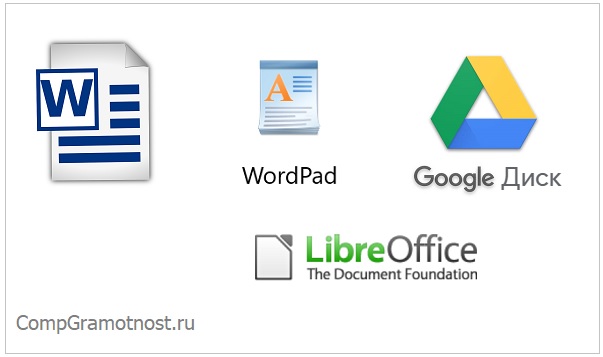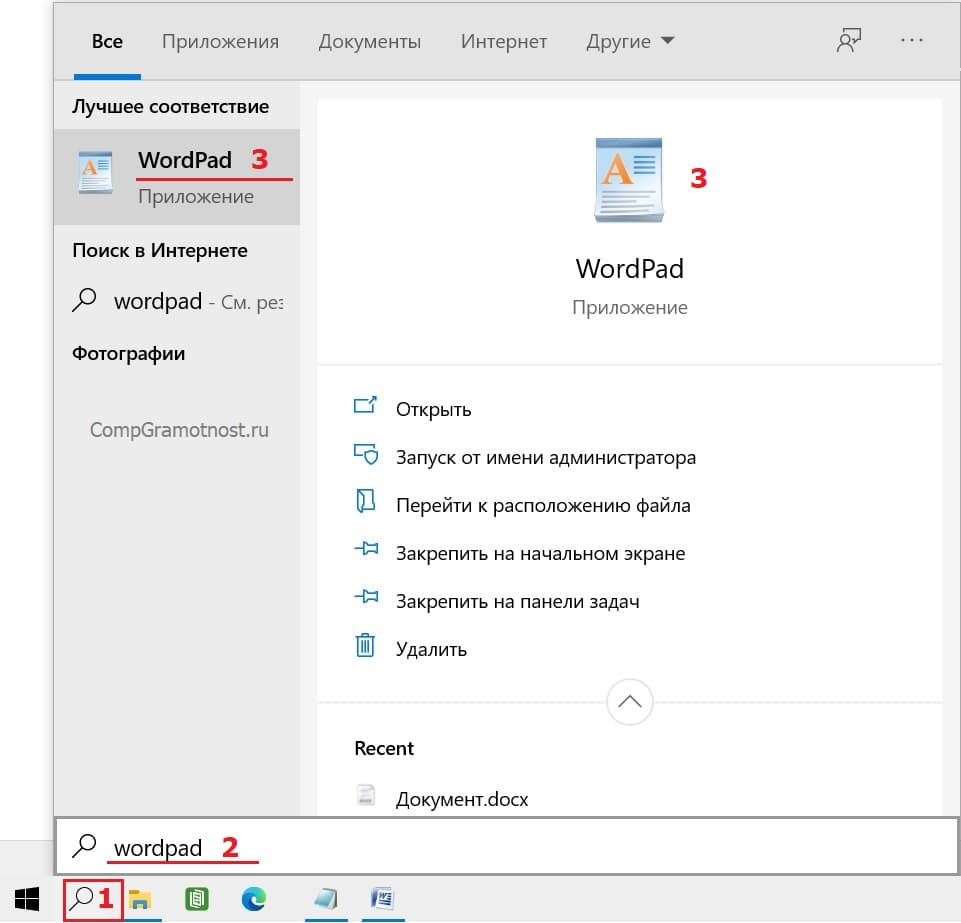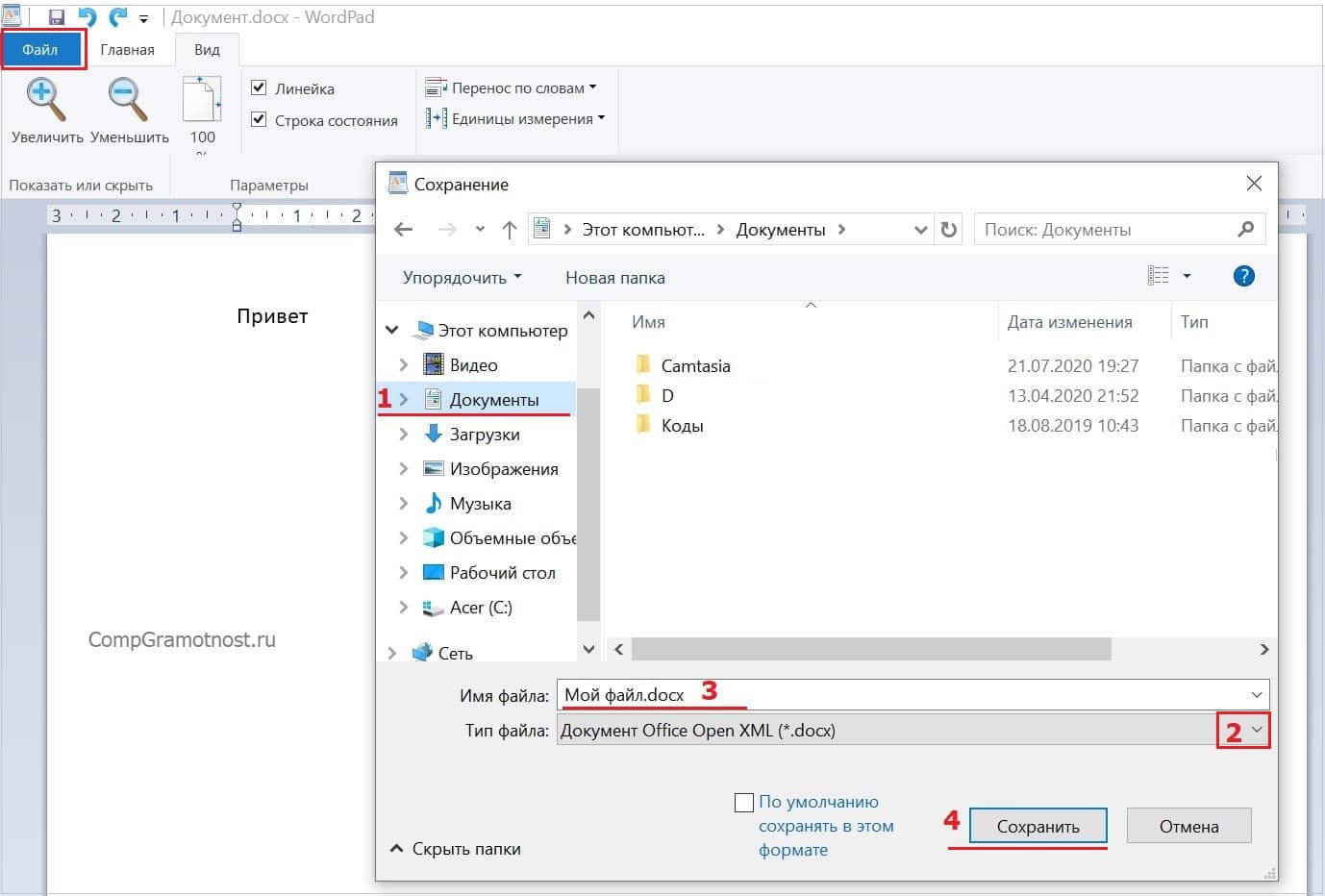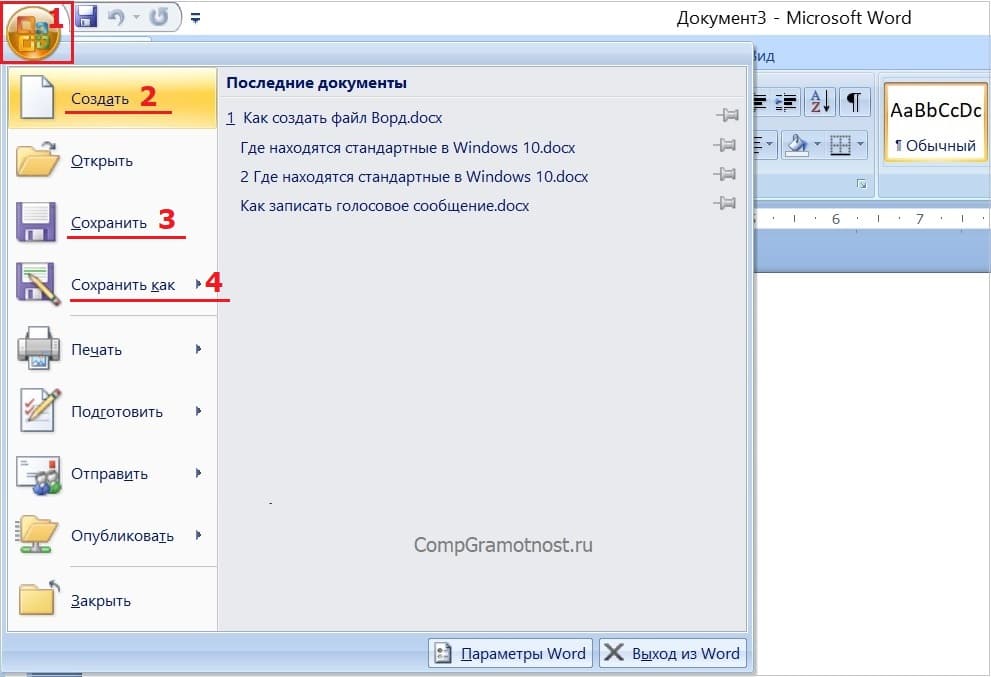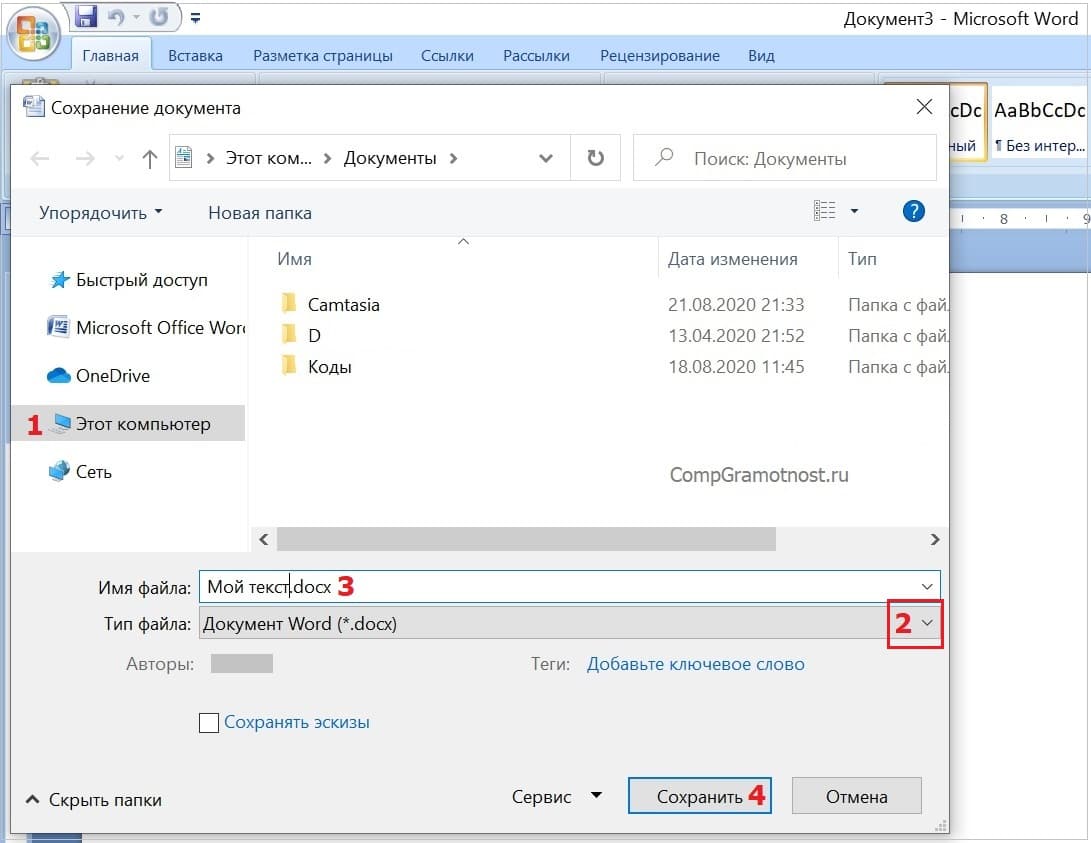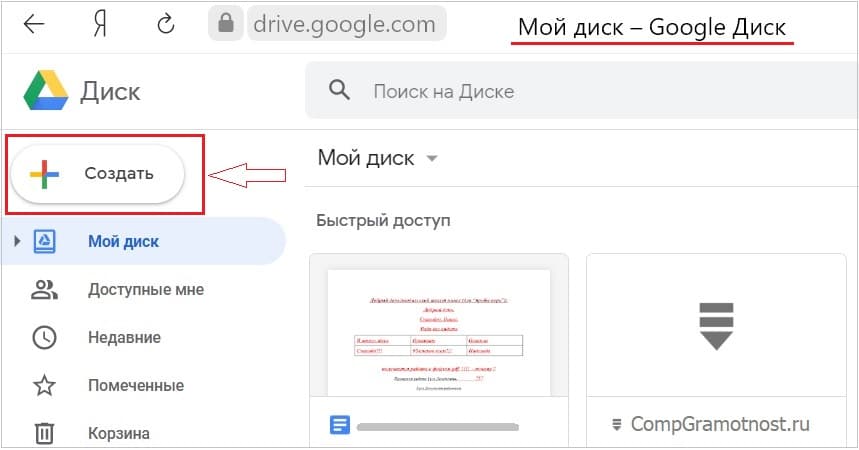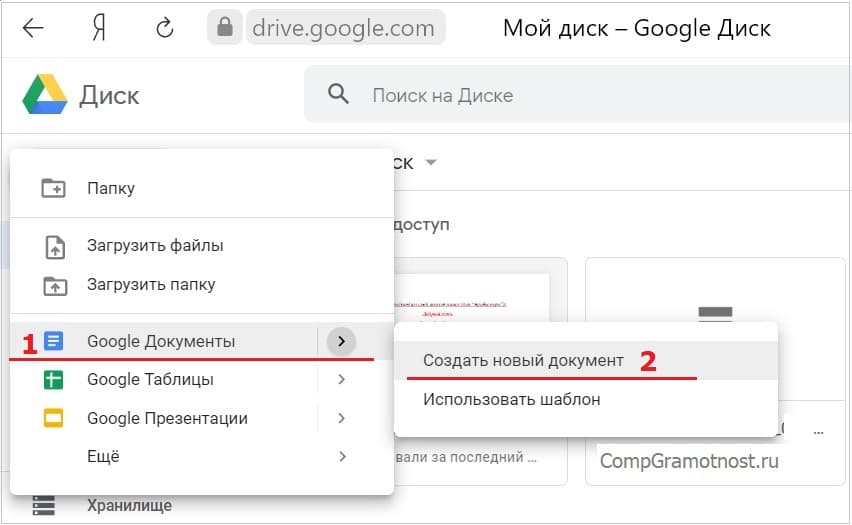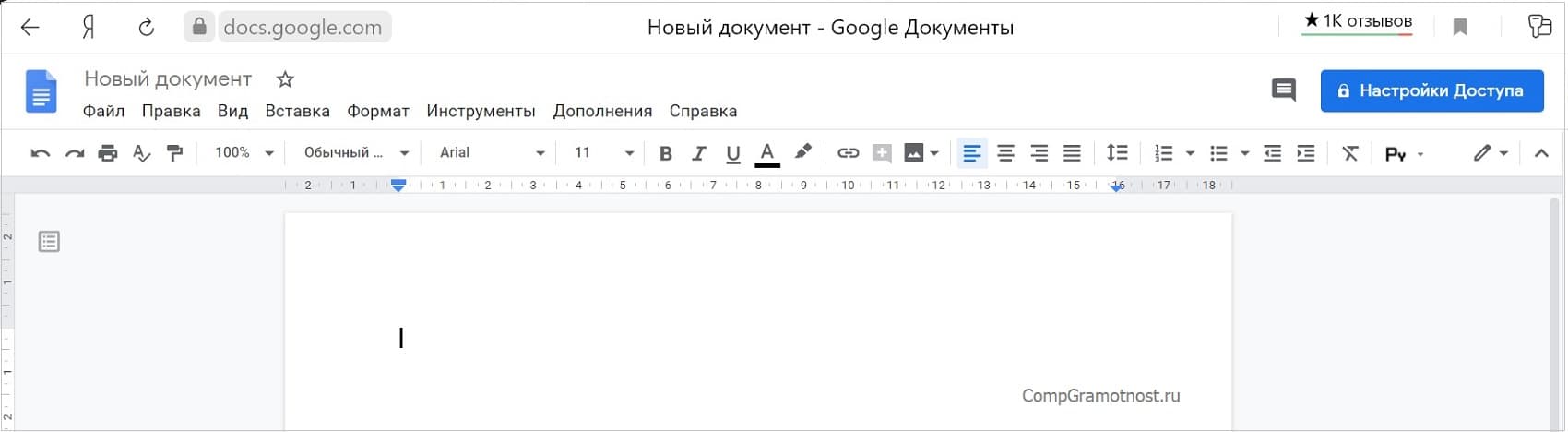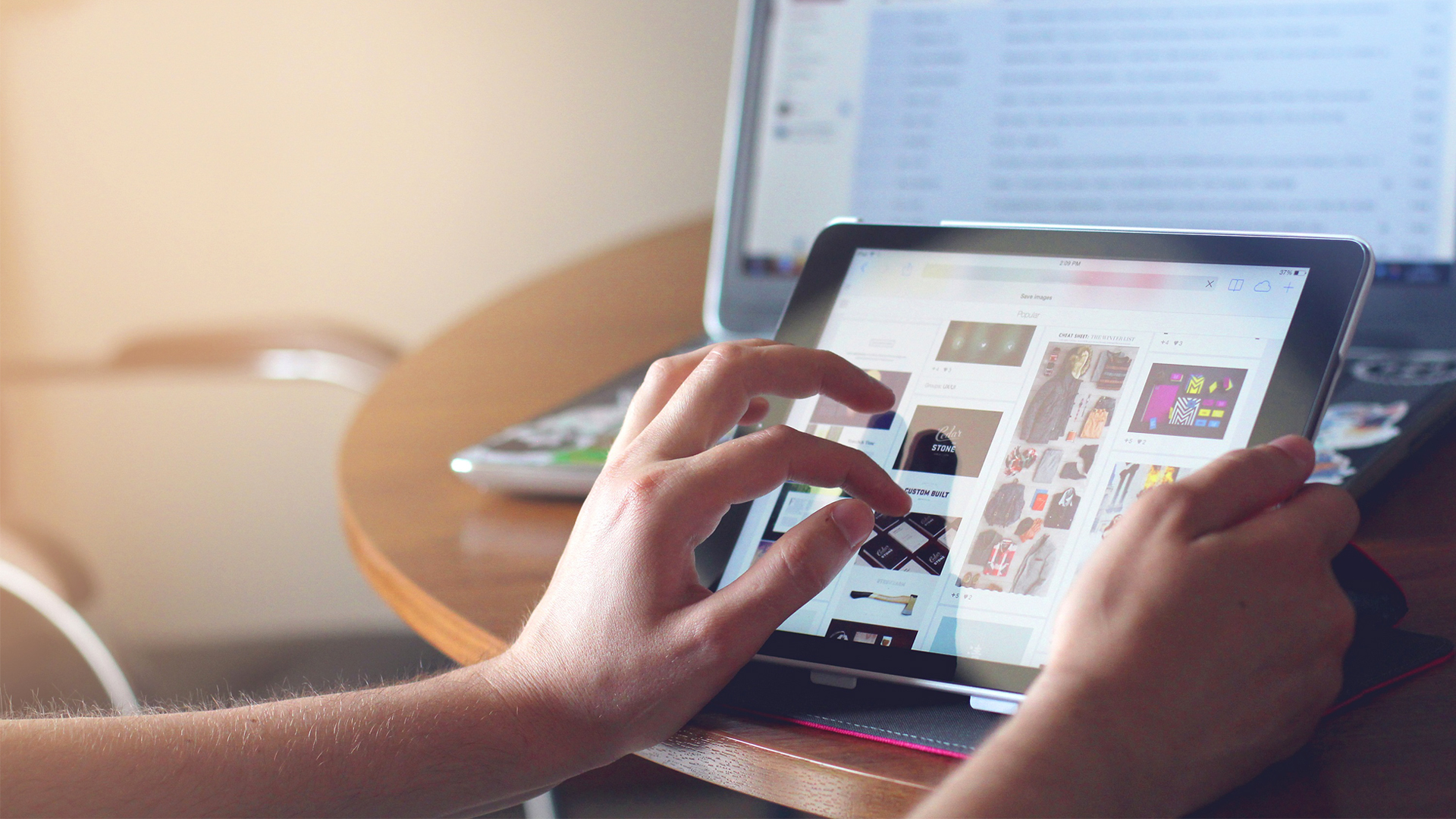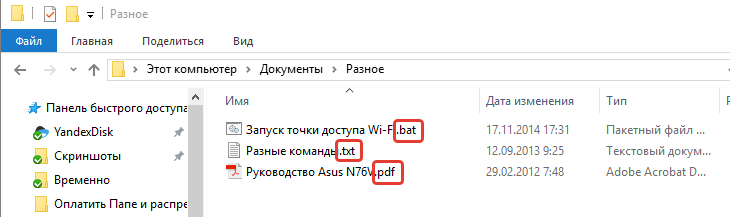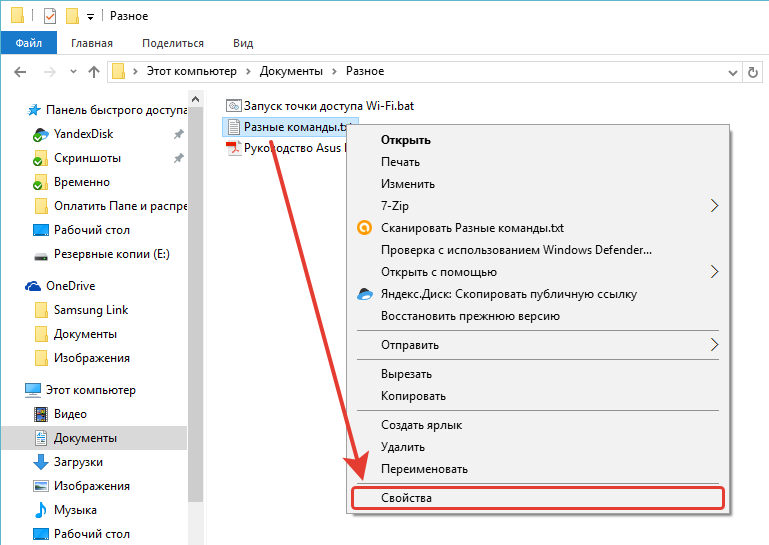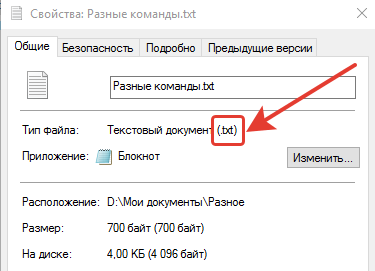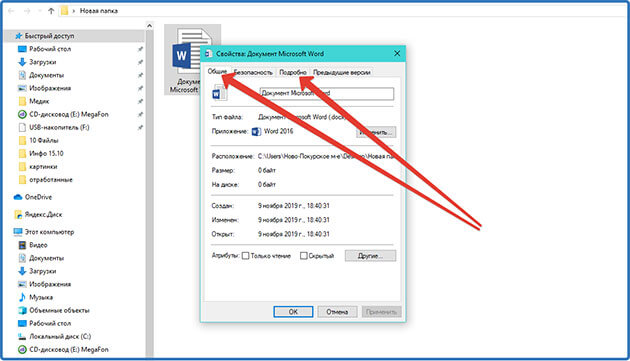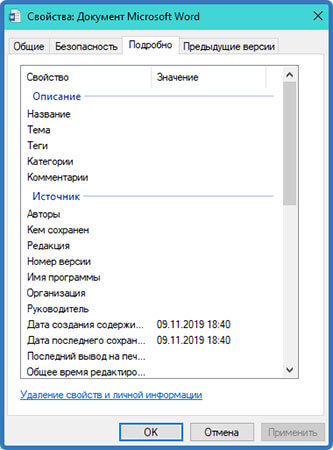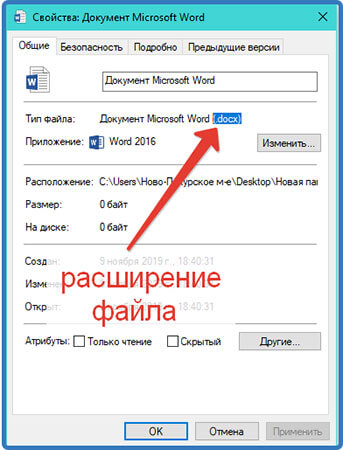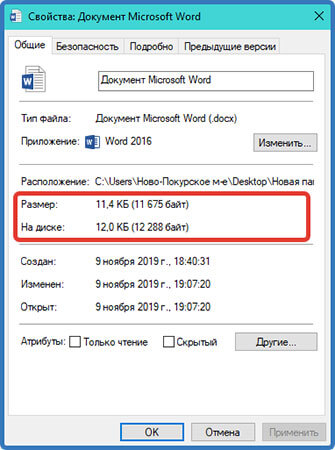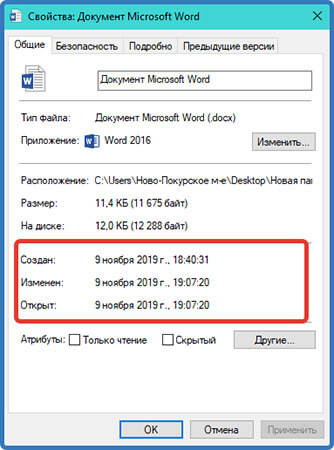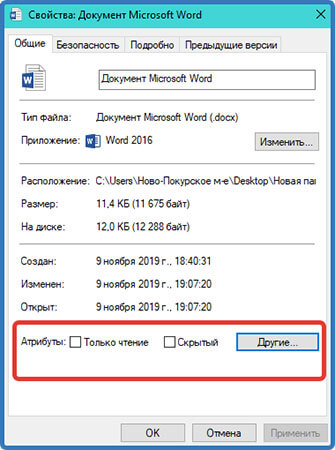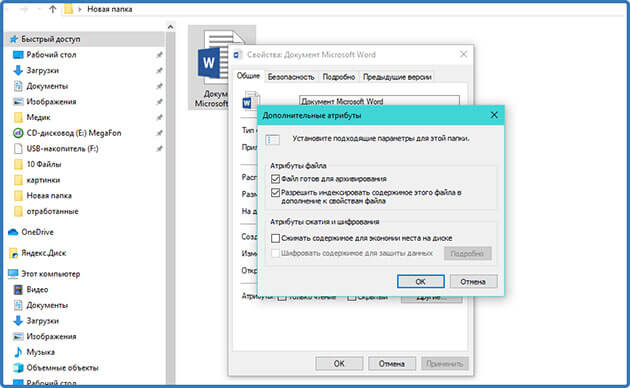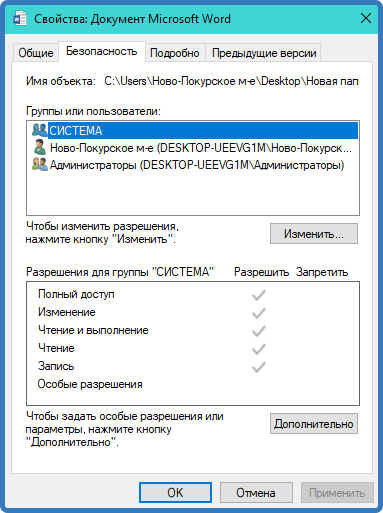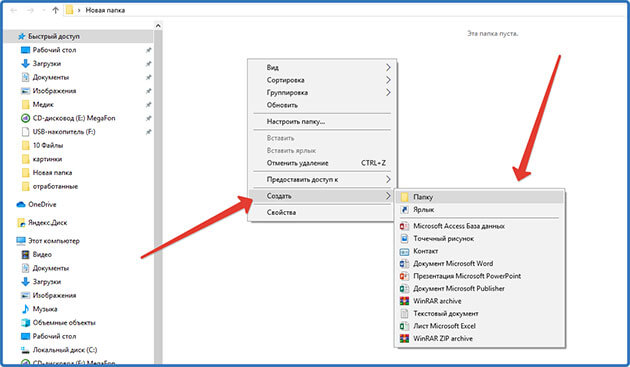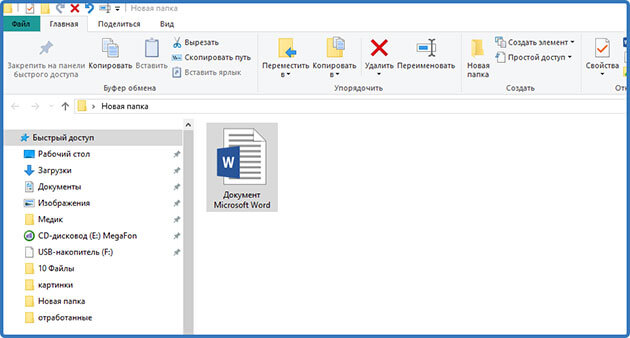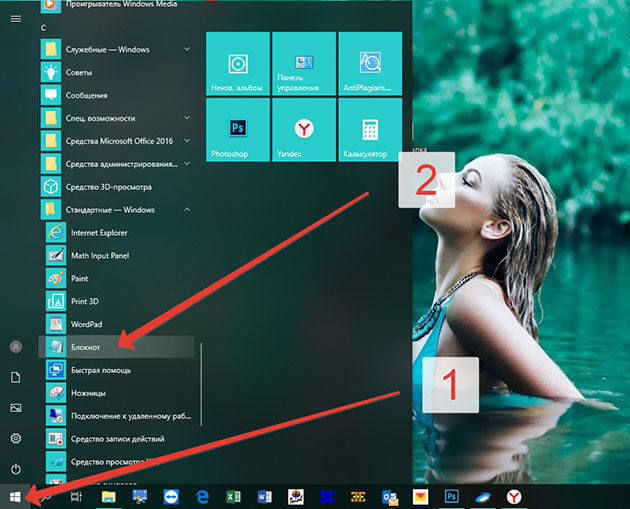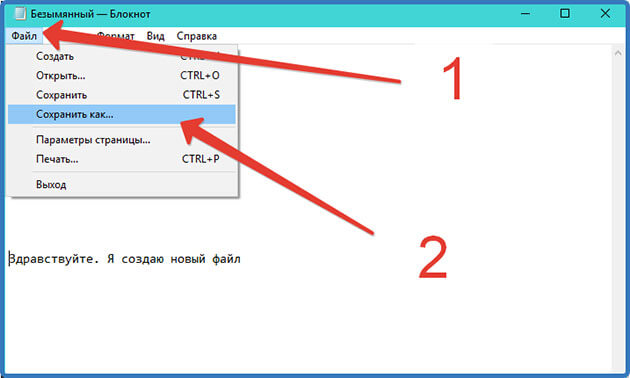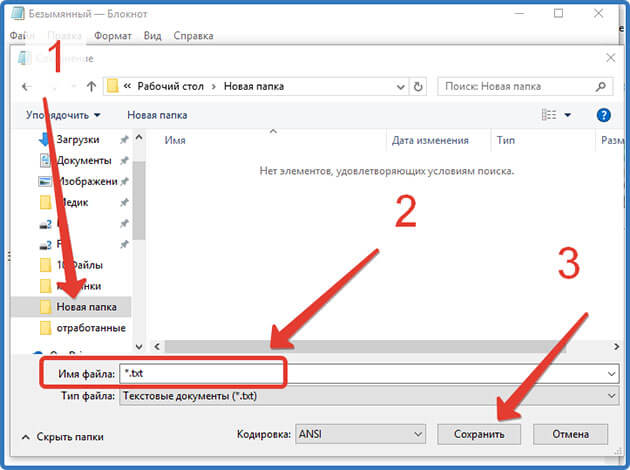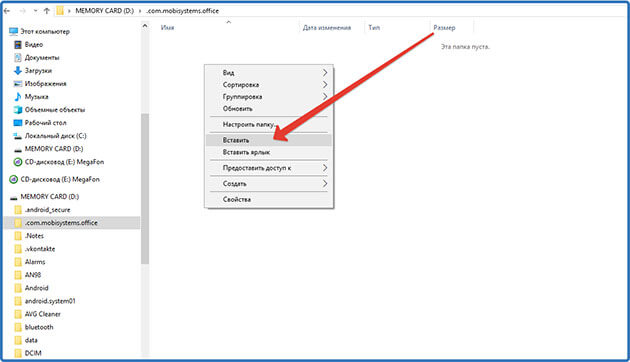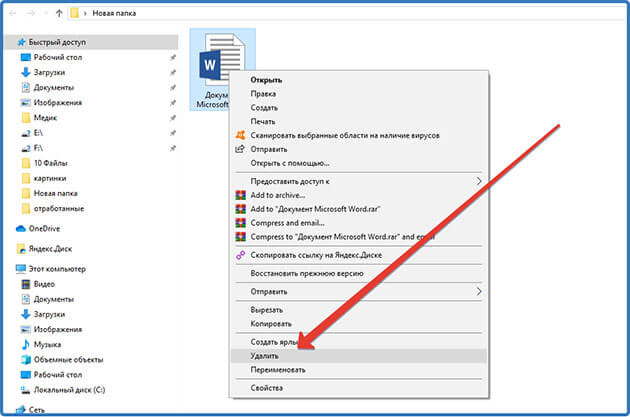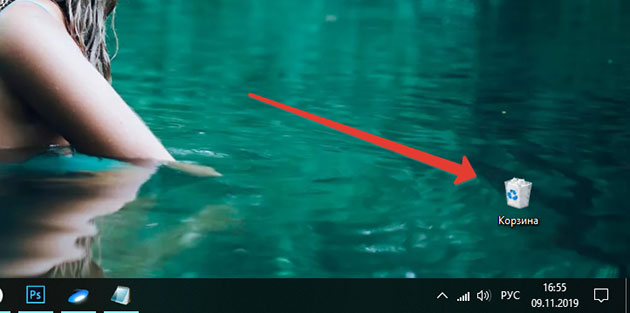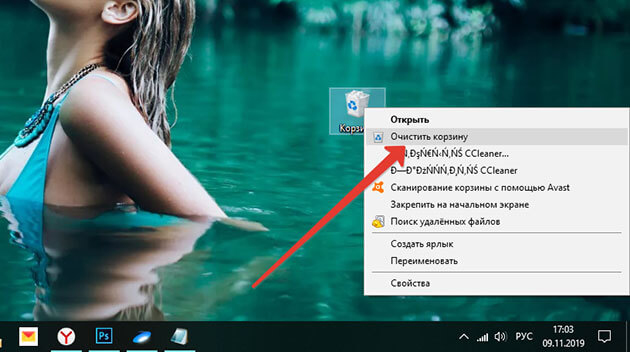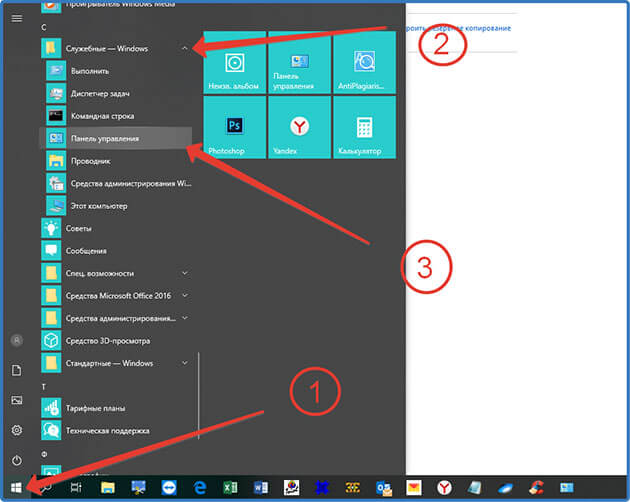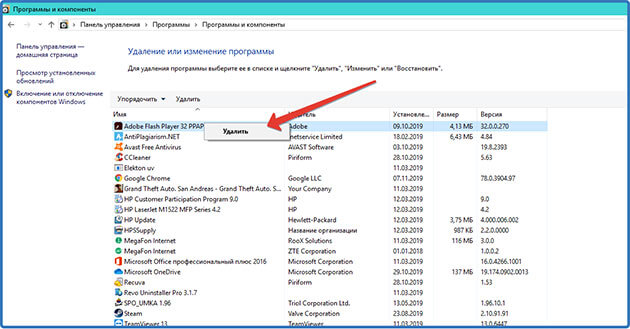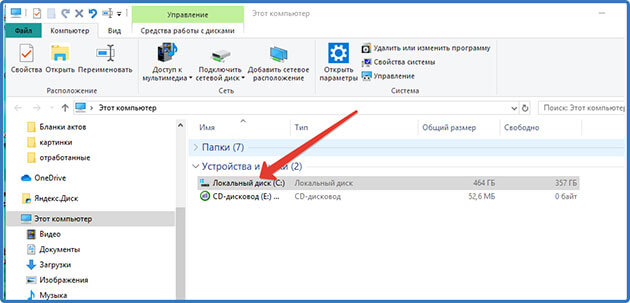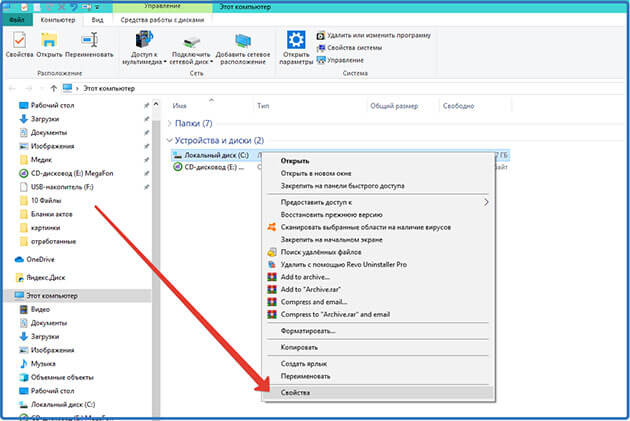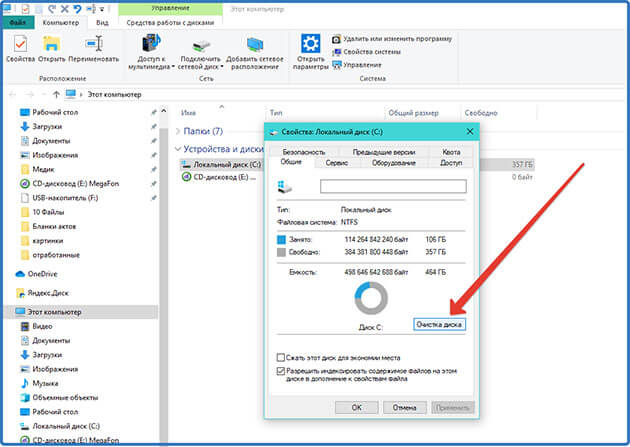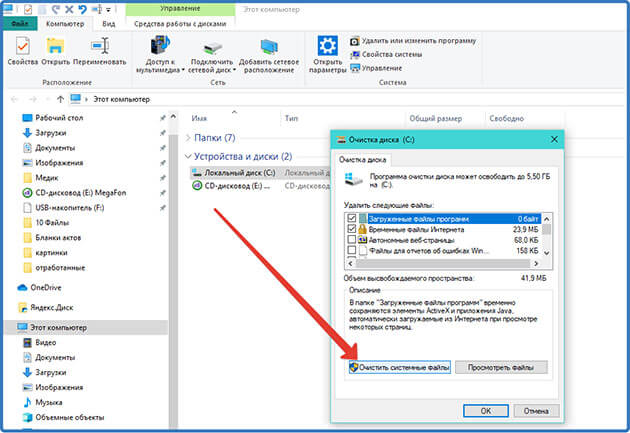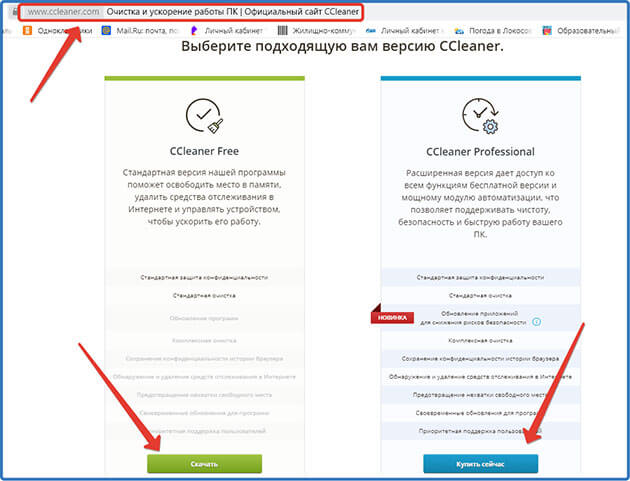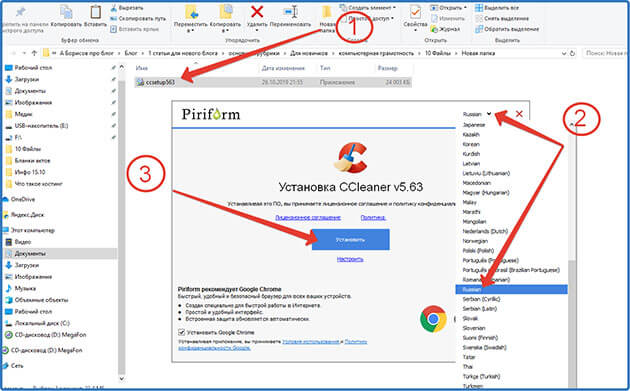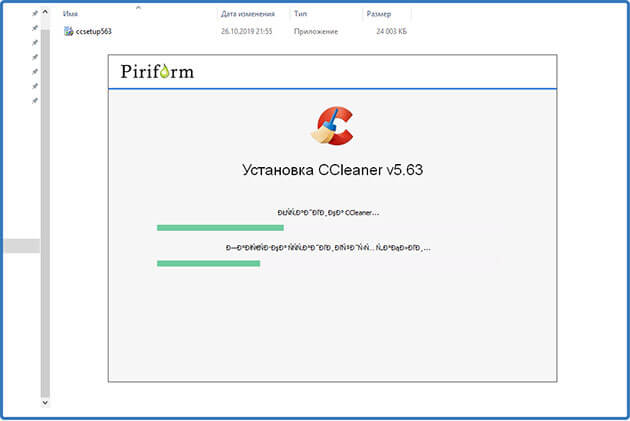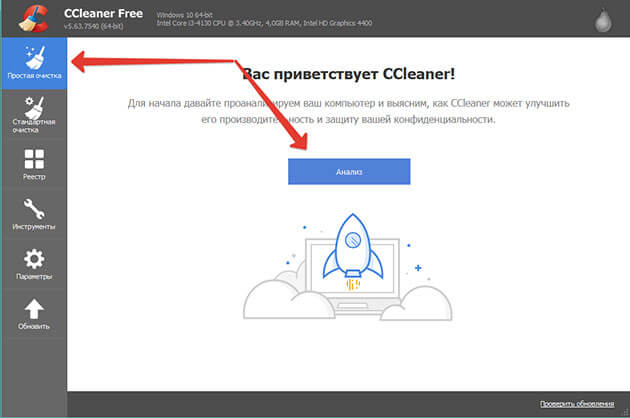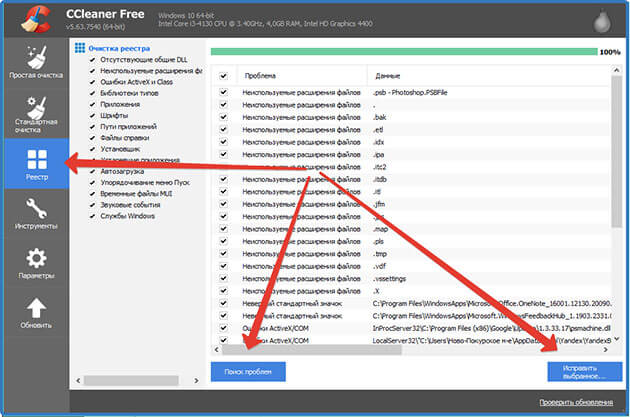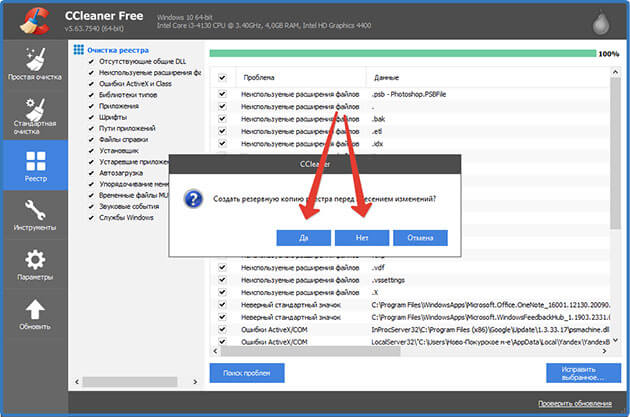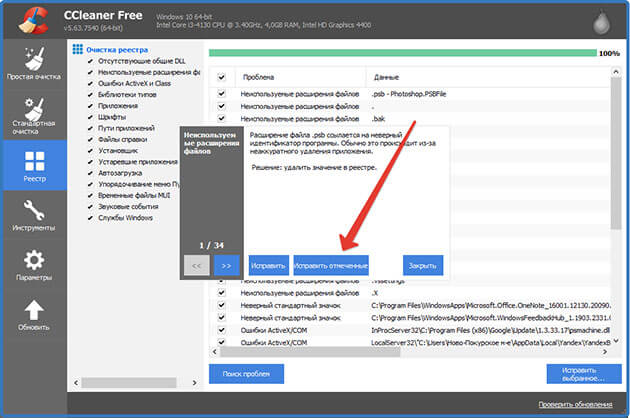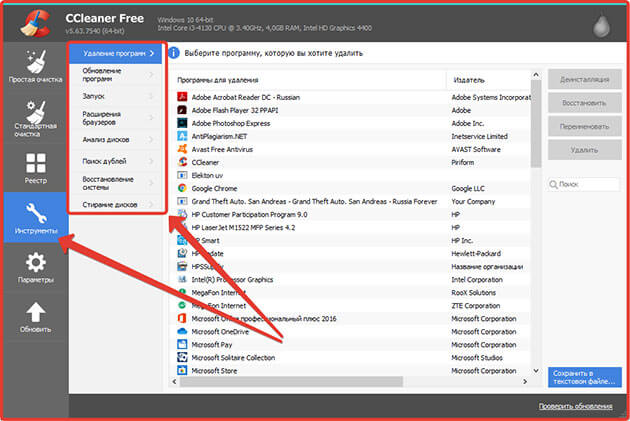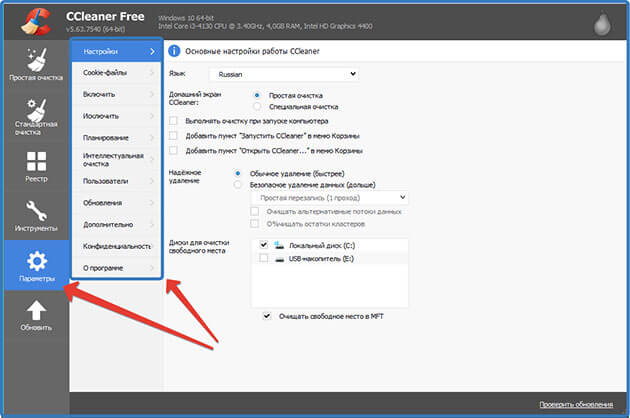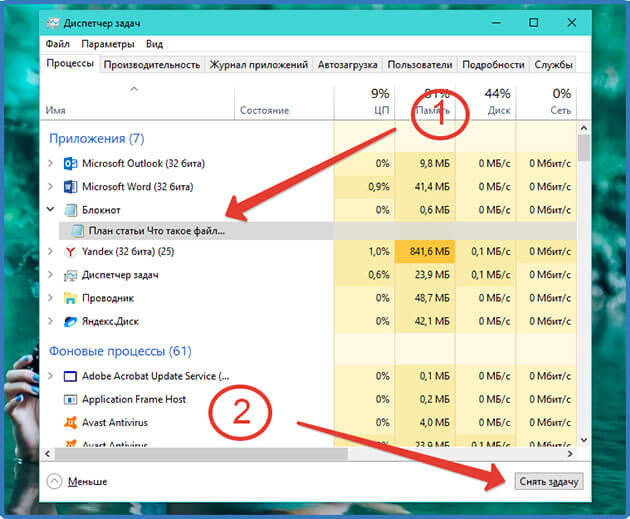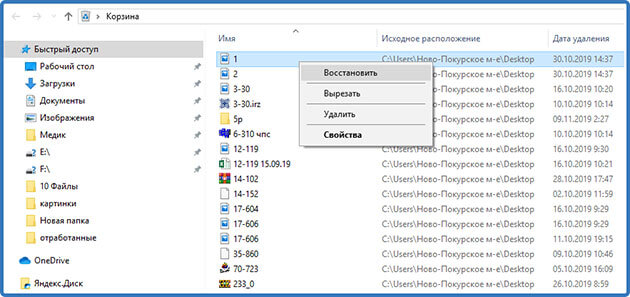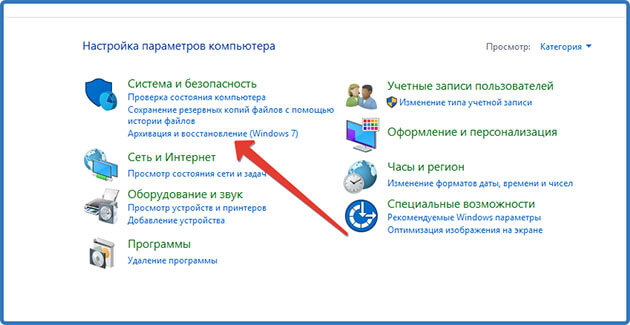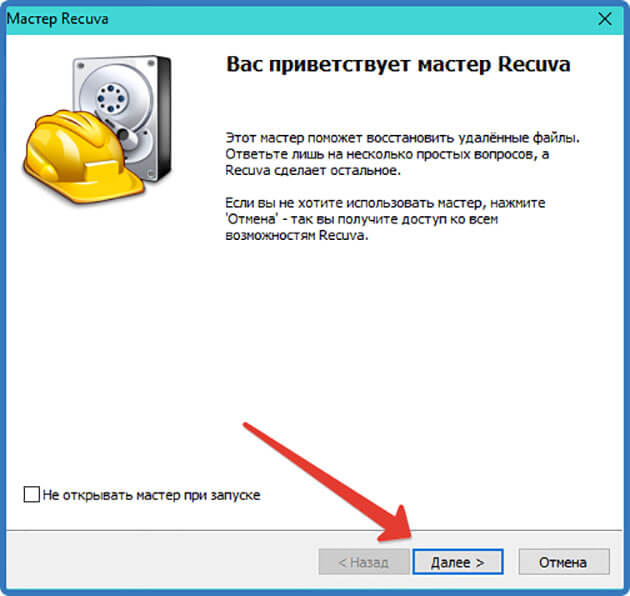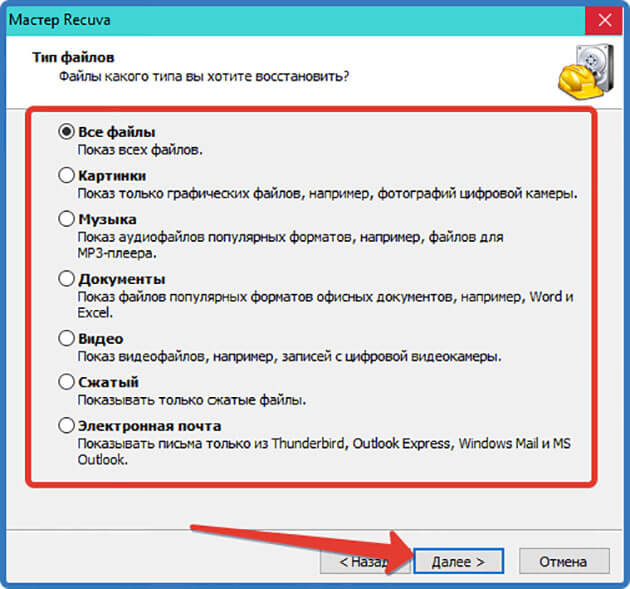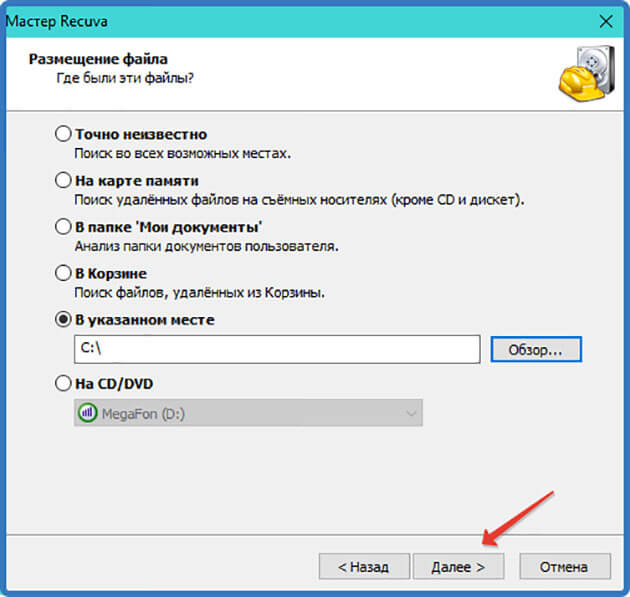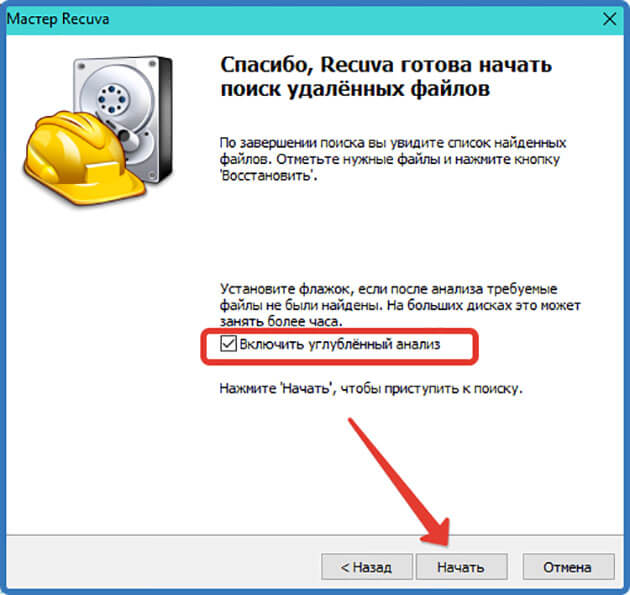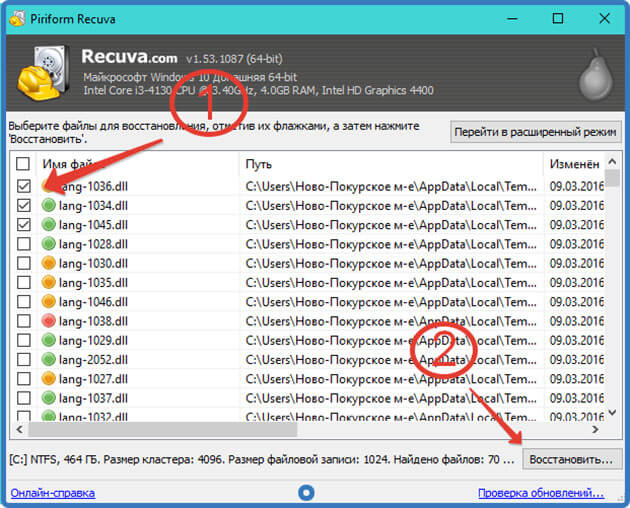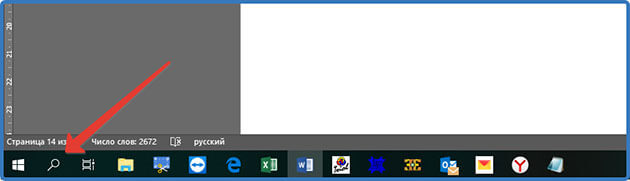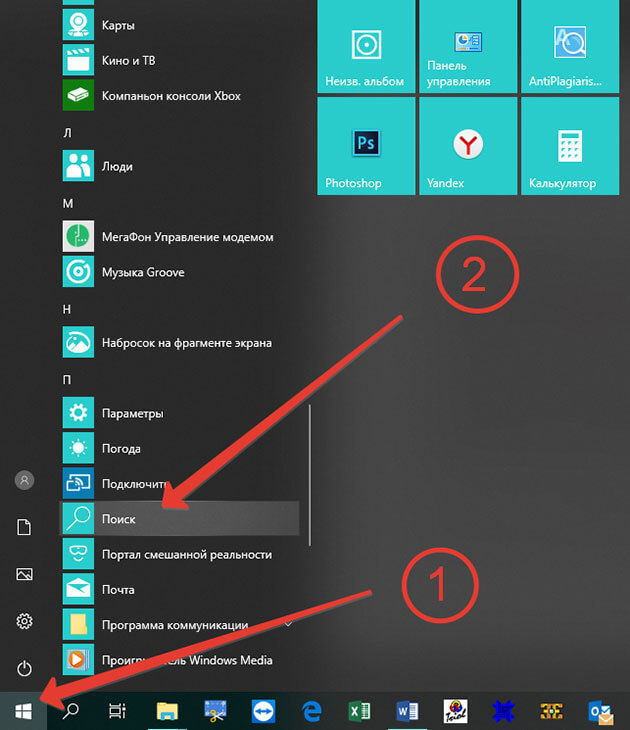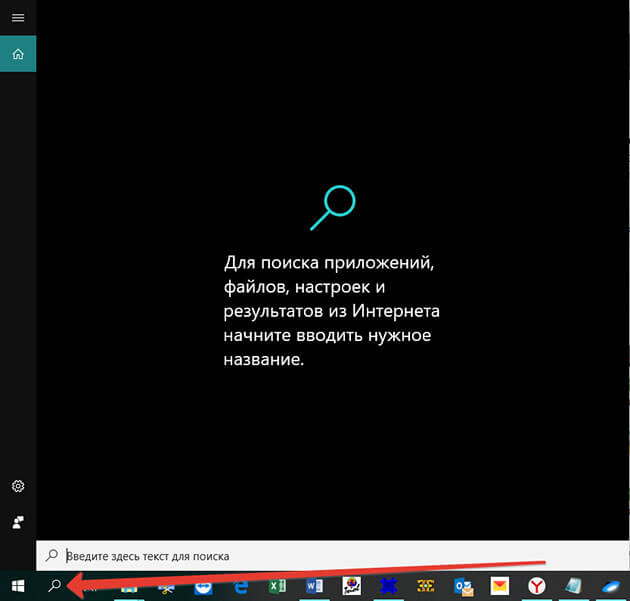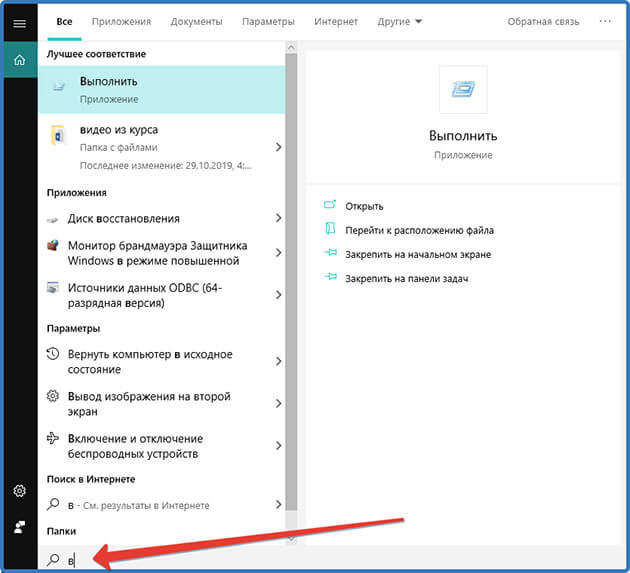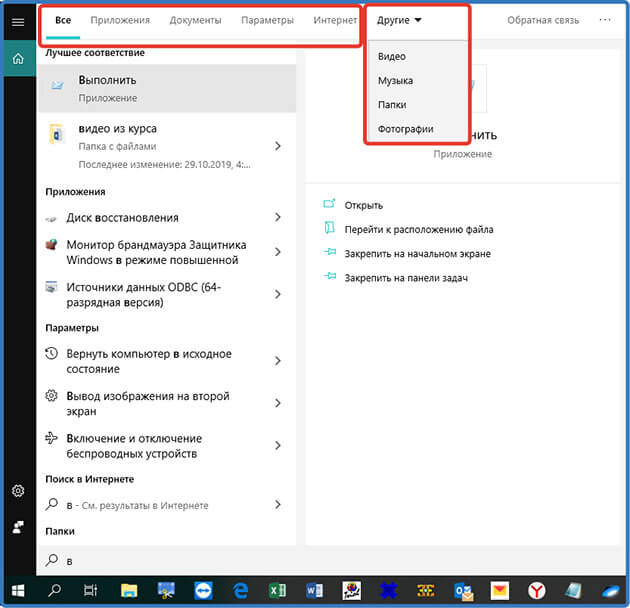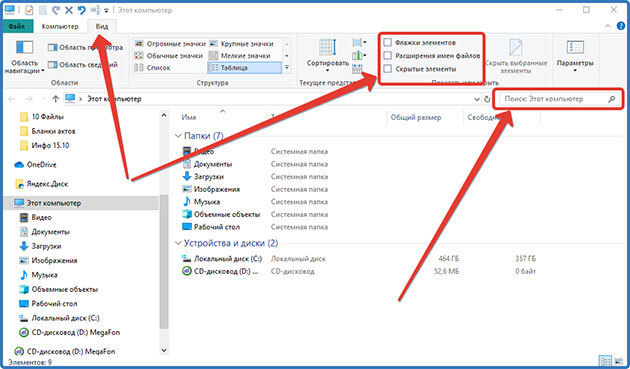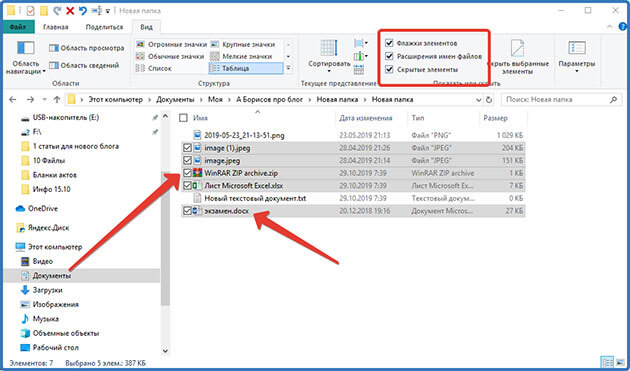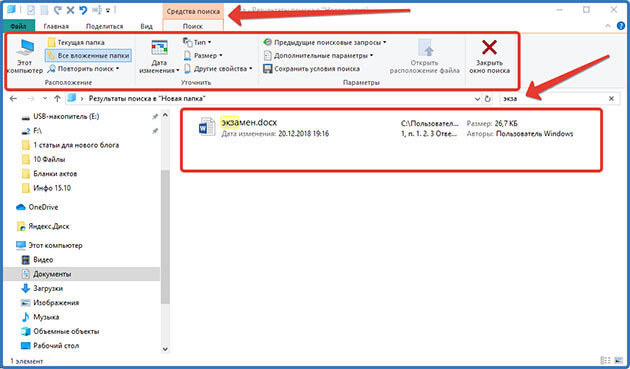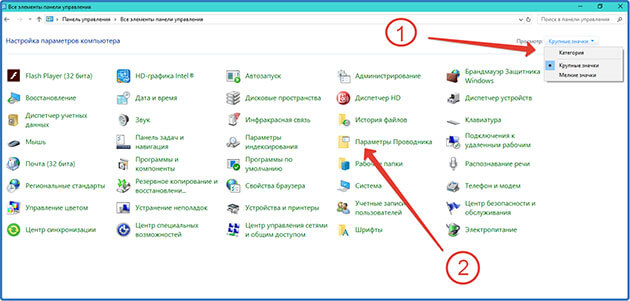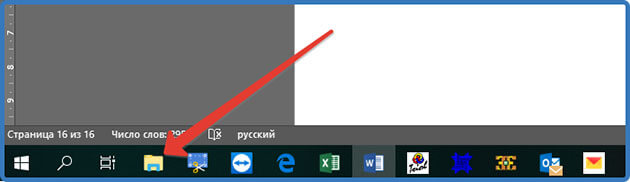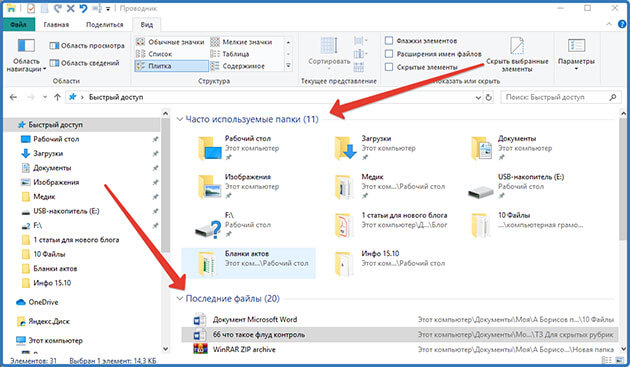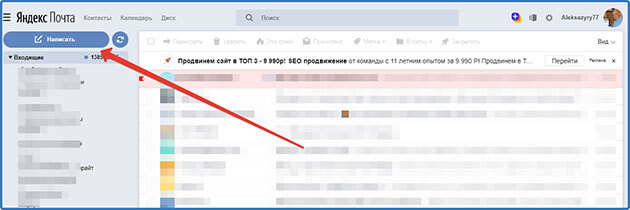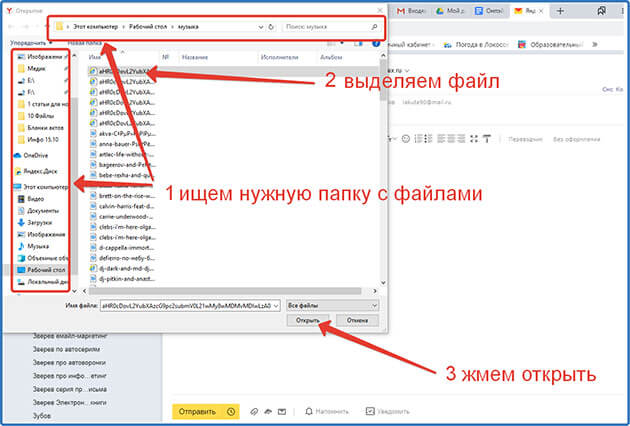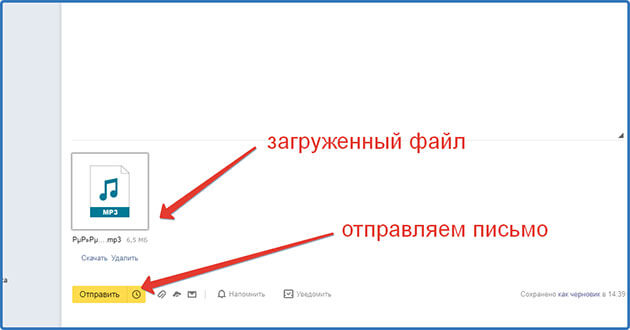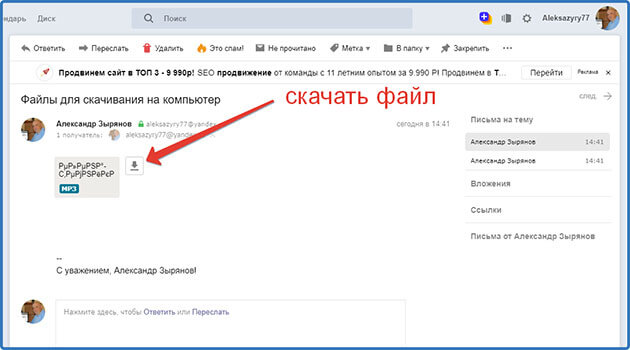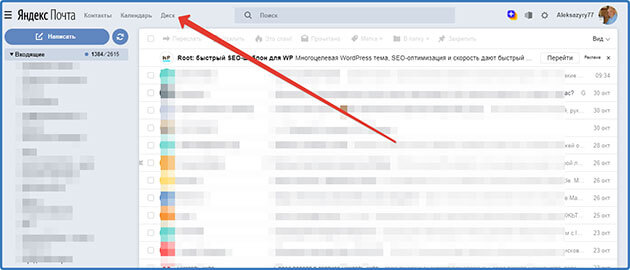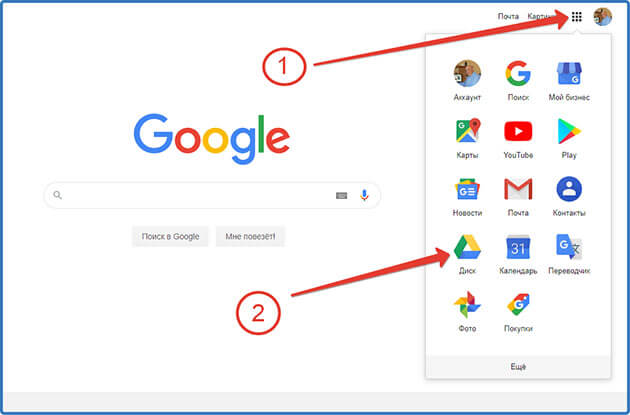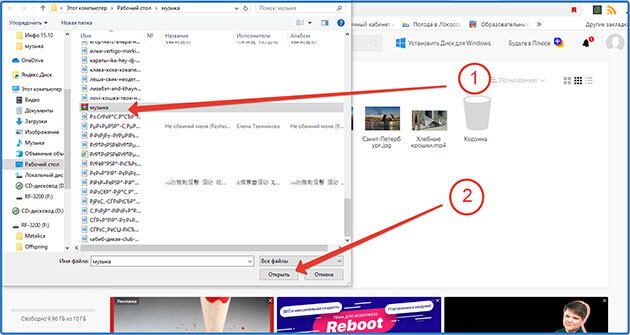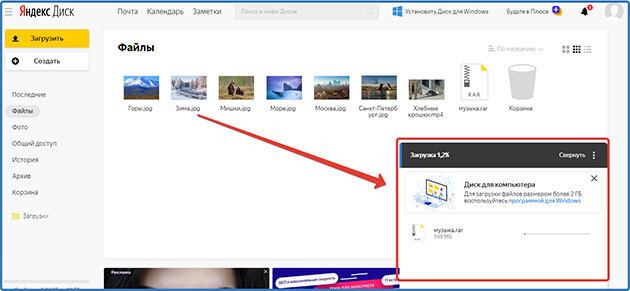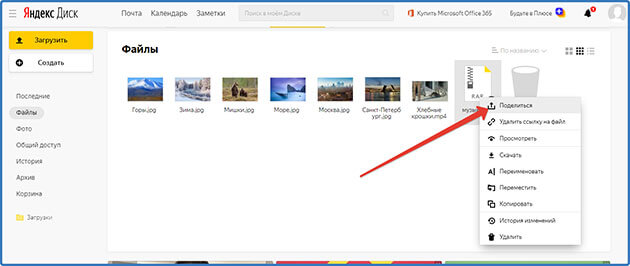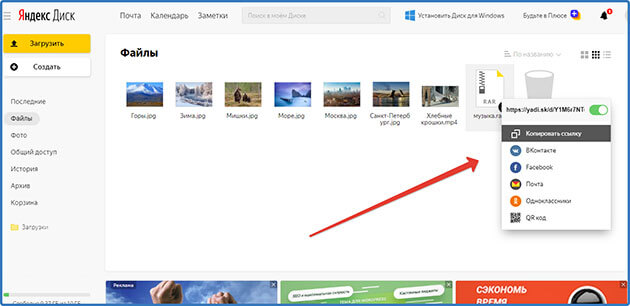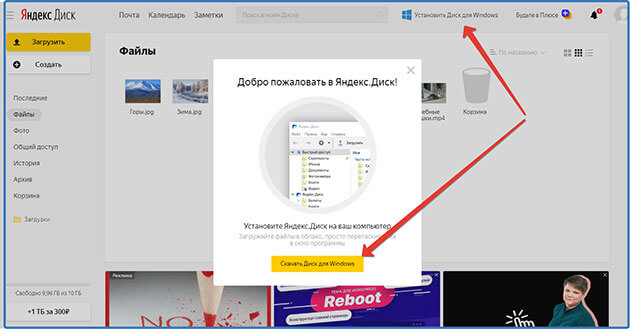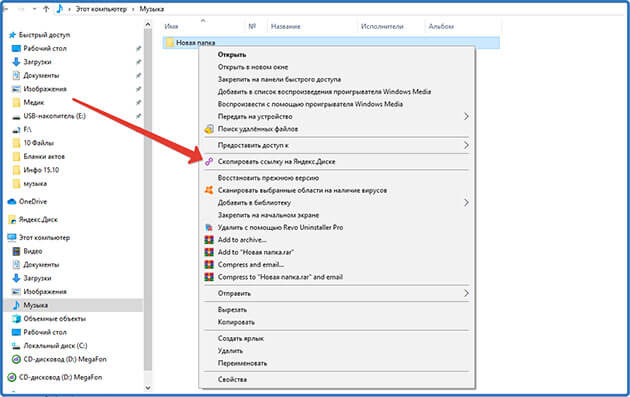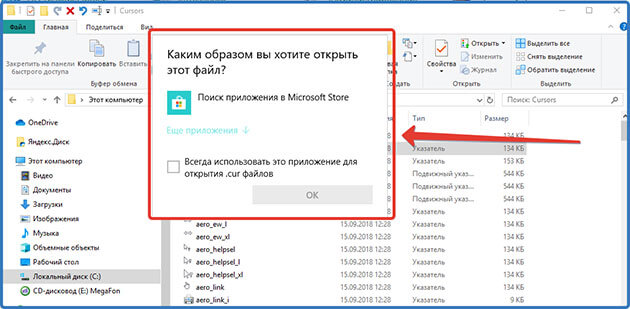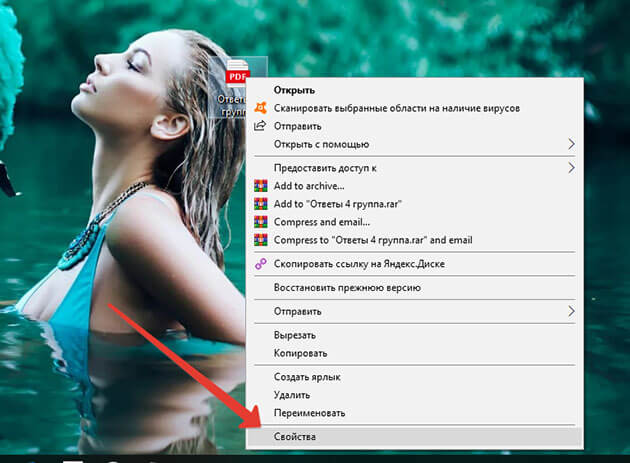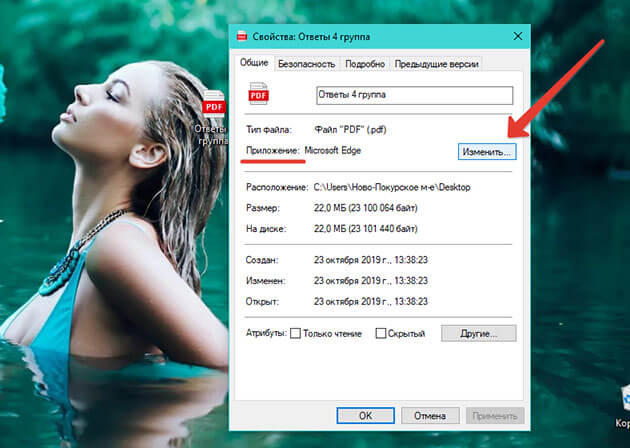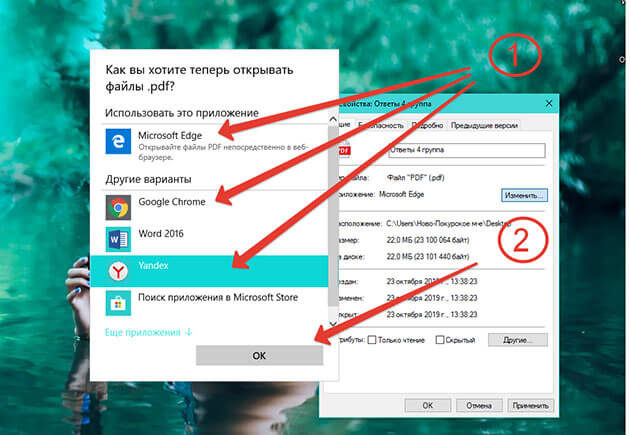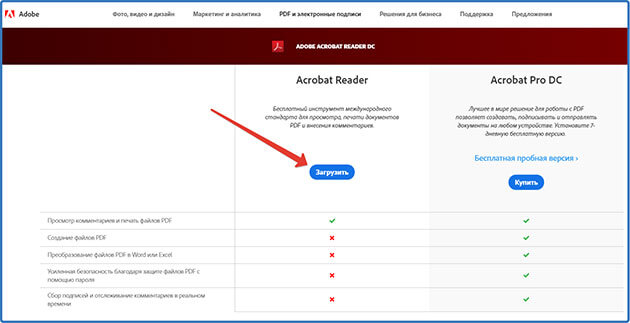Что такое документ в виндовс
Компьютерная грамотность с Надеждой
Заполняем пробелы — расширяем горизонты!
Как создать файл Ворд на компьютере с Windows 10
Файл Ворд можно создать не только с помощью редактора Word. Есть и другие возможности, о них речь пойдет дальше.
Создать файл Ворд или открыть его: в чем отличие
Между такими понятиями, как «создать» файл Ворд и «открыть» его, имеется небольшая, но существенная разница.
«Создать файл Ворд» с нуля (с чистого листа) – это означает, что необходимо открыть и запустить подходящую программу (точнее, редактор). Затем ввести какую-то информацию (например, просто поставить точку или иной символ) или ничего не вводить. Главное, обязательно сохранить полученный файл с указанием имени (допустим, с именем «мой первый текст.docx»).
Таким образом, будет создан совершенно новый файл Ворд, которого раньше не было вообще. Фактически, термин «создать» – это создать с нуля, сделать из ничего.
А что значит «открыть файл Ворд»? Это означает, что на вашем устройстве уже имеется готовый файл, и нужно посмотреть, что же там находится внутри него.
«Открыть» – это своего рода приглашение посмотреть, что записано внутри уже существующего файла Word. Как раз для этого файл нужно открыть. Иногда для открытия файла достаточно просто кликнуть два раза мышкой по названию файла или тапнуть пальцем, после он чего он будет автоматически открыт.
А для открытия такого файла Word имеется немного больше возможностей. И для этого не всегда требуется какая-то определенная программа, установленная на компьютер, планшет или телефон.
О текстовом редакторе Microsoft Word
Первое, что приходит в голову, при необходимости создать файл Ворд – это, конечно, открыть программу (точнее, текстовый редактор) Ворд или ее аналог.
Разработчиком и создателем операционной системы Windows является компания Microsoft. Она же создала и поддерживает офисный пакет программ Microsoft Office.
В этот пакет, в частности, входит профессиональный текстовый редактор Word. У него имеется и другое название – «текстовый процессор». Эту программу еще называют: «Microsoft Word», в сокращенном варианте «Word», либо по-русски «Ворд».
Также весьма популярны электронные таблицы Excel, входящие в состав Microsoft Office. Большое распространение получили презентации PowerPoint из того же пакета.
Было выпущено много версий пакета Office и входящего туда редактора Word – 2003, 2007, 2010, 2013, 2016, 2019. Приведенные цифры означают год выпуска соответствующей версии редактора.
Пакет Microsoft Office не входит в состав Windows, его надо устанавливать отдельно. Это платный пакет, поэтому программа Microsoft Word тоже платная.
Возможно, во времена разработки первых версий Ворда под документами понимали, в первую очередь, любые текстовые документы, а редактор Word позиционировался, как редактор документов. В любом случае, понятие «документ» прочно закрепилось за файлами, полученными с помощью редактора Word.
Бесплатные LibreOffice или OpenOffice вместо Microsoft Office
Имеются бесплатные аналоги офисного пакета Microsoft Office. К ним относятся LibreOffice, а также OpenOffice. У этих аналогов имеются официальные сайты, откуда можно скачать бесплатные офисные пакеты.
Конечно, нельзя не упомянуть про тех, кто бесплатно пользуется Microsoft Word. Дело в том, что бесплатность (пользование так называемыми «крякнутыми» программами, с которых кем-то когда-то была снята защита от копирования и распространения) возможна лишь до поры до времени.
Файлы, созданные подобными «открытыми» программами, могут быть не приняты в официальных случаях: тексты научных работ, тексты заявлений в официальные органы и иные тексты прочих публичных документов.
Поэтому тем, кто не имеет возможности приобрести и оплатить Microsoft Word, спокойнее и удобнее пользоваться их бесплатными аналогами, у которых есть практически все возможности стандартного редактора Word.
Можно создать файл Ворд в программеWordPad
В Windows 10 (а также в семерке и восьмерке) имеется бесплатная стандартная программа WordPad. Как правило, она входит в состав операционной системы Windows, ее не надо устанавливать дополнительно. У нее меньше возможностей, чем у профессиональной программы Word, но зачастую и этого бывает достаточно. С ее помощью можно создавать файлы Word.
Как найти WordPad на своем компьютере?
Рис. 1. Как можно искать программу WordPad на компьютере.
В нижнем левом углу есть значок лупы (цифра 1 на рисунке 1). Кликните на него и введите без кавычек «wordpad» (2 на рис. 1). В итоге на компьютере будет найдена программа WordPad (3 на рис. 1).
Откройте ее, введите текст, например: Привет (рис. 2).
После того, как ввод текста или иной информации будет завершен, нужно сохранить новый файл. Для этого необходимо кликнуть в левом верхнем углу «Файл», потом «Сохранить».
I Появится окно «Сохранение». Теперь предстоит выбрать папку, где будет храниться файл Ворд (1 на рис. 2).
II Затем понадобится указать тип файла. Следует кликнуть по маленькому треугольничку (цифра 2 на рисунке 2). В появившемся меню выбрать вариант: «Документ OfficeOpen XML».
III Чтобы выйти на финишную прямую, остается ввести имя файла (3 на рис. 2). И, наконец, заключительный аккорд – обязательно нажать «Сохранить» (4 на рис. 2).
Таким образом, создан файл Ворд. В дальнейшем его можно будет найти в той папке, которая была выбрана при сохранении файла на шаге I.
Создаем файл Ворд в редакторе Word
Прежде всего, программа Microsoft Word должна быть установлена на компьютере. Проверить это можно, если в строку поиска ввести без кавычек «word». Это действие аналогично описанному выше на рисунке 1, когда проводился поиск приложения WordPad.
Рис. 3. В меню «Office» есть команда «Создать» файл Word.
Открываем редактор Ворд и кликаем в левом верхнем углу по кнопке «Office» (цифра 1 на рис. 3). Появится меню, в котором следует выбрать «Создать» (2 на рис. 3).
В итоге откроется чистый лист. Здесь можно писать текст, размещать картинки, при необходимости добавлять таблицы, диаграммы и так далее. Одним словом, теперь можно работать над созданием документа.
Рис. 4. Сохранение файла в редакторе Ворд.
Можно долго и упорно трудиться над документом, но если его не сохранить, то он может пропасть. Чтобы сохранить, щелкаем кнопку «Office» (1 на рис. 3) и выбираем команду «Сохранить» (3 на рис. 3).
Если документ новый, он не сохранялся ранее, у него нет имени, то в этом случае нет никакой разницы между командами «Сохранить» (3 на рис. 3) и «Сохранить как» (4 на рис. 3). Для нового, безымянного документа эти две команды действуют одинаково – они сохраняют файл в выбранной папке и с тем именем, которое введет пользователь.
Чтобы сохранить новый файл, жмем «Сохранить» или «Сохранить как» (цифры 3 или 4 на рис. 3). Далее выбираем папку, в которой будет храниться новый документ (1 на рис. 4).
Проверяем тип файла – должен быть выбран вариант «Документ Word(*.docx)». Если это не так, кликаем по маленькому треугольничку (2 на рис. 4) и выбираем нужный вариант.
Вводим имя файла на русском или английском языке (3 на рис. 4). Важный момент – кликаем «Сохранить» (4 на рис. 4). Поздравляю, файл Ворд создан!
Гугл Документы: создать файл Ворд на любом устройстве
В настоящее время многие предпочитают пользоваться бесплатными сервисами Гугла: Диском и Гугл Документами (GoogleDocs). Это удобно, потому файл Ворд будет доступен на любом устройстве: компьютере, планшете, смартфоне. Правда, для этого нужен доступ в Интернет с данного устройства.
Кроме того, можно легко настроить доступ к файлу Ворд, созданному с помощью Гугл Документов. Это может пригодиться, чтобы несколько человек одновременно с разных компьютеров, планшетов или телефонов получили доступ к одному и тому же документу. Тогда несколько человек могут работать над одним документом вместе или по очереди.
Важная фишка для неопытных пользователей состоит в том, что файл сохраняется в Гугл Документах автоматически. Другими словами, документ не исчезнет из Диска. Тут не нужно думать про своевременное сохранение документа, любые изменения и дополнения в документе сохраняются автоматически.
Чтобы пользоваться Google Документами, понадобится зарегистрировать Гугл почту.
В итоге появится логин и пароль новой почты, его необходимо записать в блокнот или как-то иначе сохранить. В Гугл почте электронный адрес имеет вид, например: test7788@gmail.com, причем обязательным атрибутом является @gmail.com.
Всем зарегистрированным пользователям компания Гугл бесплатно предоставляет облачное хранилище Диск размером в 15 Гигабайт.
Рис. 5. Меню «Создать» в Гугл Диске.
В Гугл Диске есть кнопка с плюсиком «Создать» (в красной рамке на рис. 5). Кликнув по ней, увидим меню с вариантами того, что можно создать.
Рис. 6. Меню «Создать» содержит вариант «Google Документы».
Выбираем «Google Документы» (1 на рис. 6) и далее «Создать новый документ» (2 на рис. 6).
Рис. 7. Создаем документ Ворд в Гугл Документах.
Нюансы работы с Гугл Документом описаны подробно в ЭТОЙ статье.
Прошу Вас принять участие в голосовании. Можно выбрать не более четырех вариантов:
Видео-формат статьи: Как создать файл Ворд на компьютере с Windows 10
Нашли ошибку? Выделите фрагмент текста и нажмите Ctrl+Enter.
Основные форматы файлов Windows. Для чего нужны, а также чем их открывать и создавать?
Введение
Информация в данной статье предназначена скорее для начинающих пользователей компьютера с установленной операционной системой Windows, которые ещё плохо ориентируются в самой системе, не совсем понимают типы файлов какими программами можно открывать и другие моменты. Сейчас я как раз затрону тему о типах файлов Windows, какие основные из них будут встречаться чаще всего и при помощи каких программ в Windows такие файлы можно открывать и при помощи каких создавать.
Различных форматов файлов имеется просто огромное количество и для многих из них нужна отдельная программа, чтобы её открыть. И хорошо, если такая программа уже установлена на компьютере. Тогда неопытному пользователю остаётся только выполнить двойной щелчок левой кнопкой мыши по файлу и он откроется в нужной программе. Но вот если попадается какой-то файл и программы для его открытия нет, либо установлена не та программа (или самая лучшая), то в этом случае файл не откроется вовсе, либо откроется, как говорится, «криво». Поэтому для новичков я хотел бы пояснить, какие основные форматы файлов будут встречаться и при помощи чего их можно открывать.
Начну с того, что каждый формат файла имеет своё уникальное расширение. Именно оно позволяет понять, что это за файл и чем его можно открыть. Расширение — это 3-4 символа, которые отображаются в конце файла. Пример:
На изображении выше я отметил расширения 3-х файлов: bat, txt, pdf. Но может быть так, что в Windows в конце названия файла расширения видно не будет. Такие настройки в Windows заданы изначально. В этом случае узнать расширение файла можно, щёлкнув по нему правой кнопкой мыши и выбрав «Свойства»:
В открывшемся окне будет строка «Тип файла» и напротив неё будет указан тип с расширением:
Вызвать большее непонимание у неопытных пользователей может также то, что один и тот же файл частенько можно открыть несколькими программами.
Основные типы файлов
Переходим к рассмотрению основных типов файлов.
Текстовый документ (.TXT)
Это обычный файл, содержащий в себе только текстовую информацию. Т.е. картинки в него добавить нельзя. Данный файл годится, чтобы просто быстренько набросать какой-то текст, заметку, к примеру и, если необходимо, вывести его на печать.
Создать и открыть этот файл можно любым текстовым редактором. Стандартно в Windows этот файл открывается при помощи программы «Блокнот» и это лучший вариант. При желании его можно открыть через какой-нибудь другой, более мощный текстовый редактор, например, Microsoft Word, OpenOffice Writer и др.
Это файл, который обычно создаётся в программе Microsoft Word, которая является мощным текстовым редактором. Данный файл может содержать текст, оформленный как угодно, любой сложности, а также графические элементы, такие как изображения, фигуры и пр. Файл такого формата нужен в том случае, если вам нужно оформлять текст, например, печатать или оформлять какую-то документацию по работе, писать статьи.
Открыть файлы этого типа можно как через тот же Word, так и через другие продвинутые текстовые редакторы, например, бесплатный аналог ворда OpenOffice Word.
Это файл, создаваемый обычно в программе Microsoft Excel и предназначен для оформления и работы с таблицами. Таким образом работать в таком файле вам пригодится только тогда, когда требуется оформлять какие-то сложные таблицы.
Открыть файл такого формата можно через табличный редактор Microsoft Excel или аналогичные программы, например, через бесплатный аналог OpenOffice Calc.
В этом файле содержатся презентации, который обычно разрабатываются при помощи программы Microsoft PowerPoint. Презентация — это набор слайдов, с текстом, картинками, которые могут меняться с различными эффектами, через определённые промежутки времени и сопровождаться музыкальным сопровождением. Создавать презентации может понадобиться в различных случаях, например, для наглядной демонстрации какой-либо информации.
Чтобы открыть презентацию для просмотра в Windows изначально нет ни одной программы, поэтому её нужно устанавливать. Для просмотра можно использовать программу Microsoft PowerPoint, так и её аналоги, например, бесплатную OpenOffice Impress. Чтобы создавать презентации можно использовать те же программы.
Для просмотра таких файлов используется любой браузер и в Windows стандартно обязательно будет установлен хотя бы один, например, Internet Explorer или Microsoft Edge. Для того чтобы создавать файлы HTML лучше всего использовать специальные HTML-редакторы, но можно обойтись и стандартным блокнтом Windows.
Это файлы, представляющие собой фотографии или какие-либо картинки. Выше я перечислил лишь основные расширения, которые могут иметь файлы рисунков, но есть ещё множество других, которые встречаются реже. Для создания изображений (рисинуков) используются специальные графические редакторы, например, программа Paint (является простейшим графическим редактором и встроена в Windows изначально), Adobe Photoshop, GIMP и др. Последние 2 перечисленных являются мощными графическими редакторами, через которые можно профессионально обработать фотографии, что-либо нарисовать, подкорректировать и сохранить в виде файла изображения.
Открывать файлы рисунков можно очень многими программами. Главное здесь понимать, что можно открыть такие файлы для простого просмотра и на такой случай в Windows стандартно уже имеется как минимум одна программа, например «Просмотр фотографий Windows» или «Фотографии». А можно открывать такие файлы и для редактирования и для этого уже используются совершенно другие программы, как, например, те, что я упомянул выше (Photoshop и GIMP).
Это файлы, содержащие в себе какое-либо видео, например, короткий видеоролик, отснятый на камеру или фильм. Выше перечислены лишь основные видеоформаты файлов, но их гораздо больше и для новичка не так важно знать, чем они все друг от друга отличаются, потому что одни и теже файлы Соответственно, чтобы создать такой файл, нужно записать какое-нибудь видео на камеру и перенести в компьютер. Либо же скачать какой-то ролик из интернета и вероятнее всего он будет в одном из этих форматов.
Для того чтобы открыть видеофайл, в Windows уже предустановлена изначально хотя бы одна программа, например «Проигрыватель Windows Media». При помощи неё можно открыть файл и смотреть видео. Также видео файлы можно открывать и для редактирования и для этого уже используются совершенно иные программы, при помощи которых вы можете порезать видео на нужные кусочки, добавить различные эффекты переходов, выноски и прочее. Примеры таких программ-редакторов видео: Sony Vegas, Camtasia Studio, Pinnacle Studio. Самые лучшие и удобные программы для редактирования видео являются платными.
Это те файлы, которые содержат в себе музыку или какой-либо другой звук. Выше перечислены основные форматы звуковых файлов, которые встречаются чаще всего, а так их на много больше. Чтобы получить такой файл, нужно записать свой голос через какую-либо программу для записи звука или, к примеру, сотворить музыку, через какую-либо другую спец.программу.
Открываются звуковые файлы в Windows изначально одной из стандартных программ Windows, например «Windows Media Player», «Музыка Groove». Музыкальные файлы также можно редактировать и для этого используются отдельные аудио / видео редакторы, например, «Audacity».
Архив — это файл, который содержит в себе другие файлы (в том числе и другие архивы) и папки в сжатом виде. Как пример, есть коробка и в неё складываются какие-либо вещи. Вот коробка в этом примере выступает в роли архива. Файлы помещаются в архив для того, чтобы можно было, к примеру, по интернету передавать не сразу множество файлов и папок, а только один архив, распаковав который появятся все запакованные в него файлы и папки. Очень часто в архивах скачиваются различные программы из интернета и многое другое.
Архив нужно открывать для просмотра тех файлов и папок, который он содержит, а также для того, чтобы его распаковать.
Подробнее об архиваторах вы сможете узнать из статьи:
Документ Adobe Acrobat (.PDF)
В последних версиях Windows (Windows 8 и 10) стандартно в наборе программ уже имеется та, которая позволяет открывать файлы PDF, однако она не очень удобна. В более старых версиях Windows такой программы нет в наборе вообще и её приходится скачивать из интернета и устанавливать, чтобы можно было открывать PDF файлы. Лучшая программа для просмотра таких файлов — Adobe Acrobat Reader.
Заключение
В принципе — это самые основные типы файлов, которые постоянно встречаются при работе в Windows. Статью буду пополнять по мере возможностей, добавлять для новичков информацию по другим типам файлов — что они из себя представляют и чем их можно открывать и при помощи чего создавать.
Хорошего вам дня и отличного настроения! 🙂
Сделай репост – выиграй ноутбук!
Каждый месяц 1 числа iBook.pro разыгрывает подарки.
—> LENOVO или HP от 40-50 т.р., 8-16ГБ DDR4, SSD, экран 15.6″, Windows 10
Что такое файлы в компьютере: определение и свойства + подробное руководство по работе с ними
В этой статье поговорим о том, что такое файлы в компьютере, сформулирую простыми словами определение и рассмотрим их свойства. Научу как правильно создавать, копировать, удалять ненужные, восстанавливать удаленные, находить в том числе и скрытые файлы. Покажу как посмотреть последние открытые файлы на компьютерах где установлена Windows. Разберем подробно как перекидывать файлы с компьютера на компьютер через usb и интернет. Расскажу, что делать если файлы на компьютере не открываются и не удаляются.
И прежде чем продолжить прошу вас не оставить без внимания мою небольшую просьбу, подробно описанную в конце статьи.
Что такое файл и его определение
Каждый пользователь компьютера ежедневно сталкивается с большим количеством информации находящейся в ПК. Информация эта записана и хранится в разных областях в зависимости от своего характера.
Так вот эта область с определенной информацией и есть – компьютерный файл.
Все файлы четко структурированы в зависимости от своих свойств и расширений. А вся эта структура называется файловая система, управление которой осуществляет операционная система компьютера за счет подачи команд пользователем.
Здесь все как в хорошей библиотеке все книги (файлы) разложены по своим стеллажам и полочкам (файловая система). А библиотекарь (операционная система) получая запрос от посетителя (пользователь) выдает ему информацию в виде книг.
Вот так оказывается все просто.
Свойства файлов
Для того чтобы система и пользователи могли четко определить какой файл нужно открыть или запустить все они наделены своими отличительными свойствами:
И прежде чем рассматривать каждое свойство отдельно я покажу как посмотреть свойства отдельно выделенного файла на примере текстового документа созданного с помощью программы Microsoft Word.
Выделяем объект с помощью наведения на него курсора мыши и нажатия левой кнопки мыши. Далее жмем правой кнопкой мыши или сочетания клавиш клавиатуры Shift + F10. В открывшемся контекстном меню выбираем свойства.
В открывшемся окне нас будут интересовать две вкладки «Общие» и «Подробно»
Во вкладке «Общие» указаны все основные свойства.
А во вкладке «Подробно» более подробная информация об основных свойствах как правило этой информацией пользуются уже продвинутые пользователи ПК.
Ну а теперь рассмотрим каждое свойство в отдельности.
Имя или название — это то на что мы обращаем внимание в первую очередь.
Имена могут создаваться и переименовываться операционной системой, программами или пользователями.
В зависимости от файловой системы имена имеют ограничения по количеству символов.
Например, в системе NTFS (стандартная для привычной нам Windows) количество символов не может быть превышено более 256 символов.
В системах FAT количество символов ограничено 8 знаков на имя и 3 знака на расширение.
Так же в зависимости от установленной операционной системы есть ограничения на сами символы, используемые при написании имен.
В одном каталоге (папка) виндовс не позволит создать два файла с одинаковыми именами имеющие одинаковое расширение.
Расширения
Это обозначение присутствует в имени файла и ставится через точку. Но по умолчанию виндовс скрывает его и поэтому смотреть его нужно в свойствах.
Расширения нужны для того чтобы правильно определить с помощью какой программы их открывать.
Вот к примеру текстовый документ с расширением «.docx» будет открываться с его содержимым в программе Word.
А с расширением «.mpeg» будет открыт программой, воспроизводящей аудио.
Поэтому зная расширения можно с лёгкостью определять какую информацию содержит файл и с помощью какой программы (приложения) его можно открыть.
Я для вас подготовил список расширений, с которыми вы будите наиболее часто встречаться при работе за компьютером и в интернете.
Размер
Так как каждый файл содержит информацию поэтому он будет занимать определённое место на жестких дисках. А размер этого места измеряется в специальных единицах:
Время
Также для каждого файла определены временные рамки:
Атрибуты
Атрибут описывает файл и может находится в двух состояниях включенный и выключенный.
В Windows используется четыре основных атрибута:
В свойствах доступны к изменению «Только для чтения» и «Скрытый».
При нажатие кнопки «Другие» станут доступны дополнительные атрибуты.
Права доступа
Предназначены как для ограничения, так и для разрешения доступа пользователей к информации в файле.
Посмотреть информацию о доступе можно во вкладке безопасность. Там же нажав кнопку можно изменить эти права для различных пользователей или групп.
Владелец
Владельцами файлов являются пользователи, для которых назначены права администратора. Они могут их изменять и удалять
В Windows владельца можно изменить и сделать это может только администратор.
Но эта тема отдельной статьи. И если вы хотите ее не пропустить, то подписывайтесь на обновления блога.
Как создать файл на компьютере
Существует два самых распространённых и быстрых способа создания файлов на компе:
Через контекстное меню
Для того чтобы создать файл этим способом необходимо вызвать контекстное меню.
Действия производить следует в рабочей области активного окна. Это могут быть: открытая папка или рабочий стол.
Сделать это можно с помощью компьютерной мыши нажав правую кнопку.
Или воспользоваться сочетание клавиш Shift + F10.
Внимание! Если у вас будут открыты программа или документ, то вам откроется контекстное меню для управления ими.
Нам откроется вот такое меню где следует выбрать пункт «Создать» и в открывшемся дополнительном меню со списком названия документов которые мы можем создать.
В списке будут отображаться только те типы документов программы для создания и работы в которых установлены на ваш компьютер.
Наводим курсор на нужный тип документа и жмем левой кнопкой мыши или клавишу «Enter» (ввод). У нас появился созданный нами файл.
Через программу
Для начала нам потребуется запустить программу. Сделать это можно с рабочего стола если ярлыки программ располагаются на нем.
Для этого жмем кнопку с логотипом Windows. Или кнопку в левом углу панели задач. В открывшемся меню выберем для примера стандартную программу «Блокнот». Для открытия нажимаем на иконку программы.
В программе блокнот мы пишем нужный нам текст и нажимаем в левом верхнем углу «Файл» и жмем «Сохранить как»
Нам откроется окно где нужно выбрать папку где вы хотите сохранить документ, придумываем название и нажимаем сохранить.
Все теперь в папке, которую вы выбрали будет находится файл с придуманным вами названием.
Существуют программы, которые способны сохранять файлы с различными расширениями. Одна из таких программ это Фотошоп.
Поэтому при сохранении не забывайте выбирать то расширение, которое вам нужно.
Как копировать файлы
Для копирования файла в компьютере потребуется его выделить, наведя на него курсор и вызвать контекстное меню нажав правую кнопку мыши. Из появившегося списка выбрать «Копировать»
Дальше открываем папку куда нужно скопировать объект и также нажимаем правую кнопку мыши и выбираем пункт вставить.
Также можно скопировать простым переносом из одной папки в другую
Для этого открываем две папки с файлом и куда его нужно скопировать.
Далее наводим курсор на объект, нажимаем левую кнопку мыши и неотпуская перетаскиваем в папку назначения.
Внимание! Если файл объемный, то при копировании придется подождать пока он полностью скопируется. В это время будет открыто окно с индикатором процесса. По окончании окно автоматически закроется.
Как удалить ненужные файлы и программы
В процессе пользования компьютером в системе скапливается огромное количество ненужных файлов и программ, которые смело можно назвать мусором.
И поэтому их в обязательном порядке следует периодически удалять с компьютера.
Если не делать этого регулярно, то ваша операционная система со временем начнет снижать свою производительность или как говорится среди пользователей (тупить).
Но для того чтобы удалить нужно знать, что именно. Ведь есть файлы и программы, удалив которые компьютер просто может перестать работать.
Поэтому давайте рассмотрим, что нельзя, а что можно удалять.
Что нельзя удалять:
1. Для удаления ненужных папок, документов, музыки, видео на компьютере нужно сначала их выделить, наведя курсор на объект и вызвав правой кнопкой мыши контекстное меню найти в нем пункт «удалить».
Для некоторых файлов с атрибутом «Системный (S)» потребуется права администратора и подтверждение удаления.
Это нужно знать! При удалении файлов они сначала попадают в корзину – это специальная папка, созданная системой для сбора мусора.
Ярлык папки находится на рабочем столе.
Чтобы открыть нужно два раза кликнуть левой кнопкой мыши.
Для того чтобы очистить корзину нужно ее выделить, наведя курсор и нажать правой кнопкой мыши вызвать контекстное меню и в нем нажать «Очистить корзину»
2. А для того чтобы знать какие программы удалить нужно сначала посмотреть какие установлены на компьютер, провести анализ этих программ и выделить среди них те, которые не нужны.
Для этого нам нужно перейти в панель управления через меню пуск.
Далее расположить находящиеся там элементы по категориям. И выбрать «удаление программ»
Откроется список установленных программ на компьютер. Из этого списка выбираем ту которая не нужна и нажимаем правую кнопку компьютерной мыши и жмем «удалить»
Если вдруг вы не знаете некоторые программы, то лучше их не трогать или узнать про нее в интернете найдя информацию по ней через поисковую систему.
3. Для удаление старых точек восстановления нужно открыть папку «мой компьютер». Выбрать диск где установлена операционная система (обычно это диск ©).
Открываем его свойства.
Переходим во вкладку «общие». И жмем «Очистка диска».
Далее нажимаем на «Очистить системные файлы»
Ждем пока программа проанализирует данные.
Затем выбираем вкладку «Дополнительно» и в ней нажимаем очистить во втором пункте. Где написано, что система удалит все точки кроме последней.
После удаления система может попросить перезагрузить компьютер. Перезагружаем.
4. Реестр в системе — это огромная база данных в которой хранятся настройки операционной системы, установленных программ. И какие-либо изменения в нем неопытным пользователем могут вывести из строя вашу ОС или какую-либо установленную программу.
Поэтому для очистки реестра я рекомендую использовать специально созданные для этого программы.
И одну из них мы сейчас рассмотрим. Лично я ей пользуюсь регулярно уже несколько лет.
Программа для удаления
Программа называется CCleaner. С ее помощью можно очистить не только реестр, но и выполнить все действия по очистке компьютера, о которых я писал выше в этой статье.
Я лично пользуюсь бесплатной версией и считаю, что она вполне справляется с поставленной задачей. Но вы конечно можете приобрести платную версию.
После скачивания запускаем установку программы наведя на файл курсор и кликнув два раза левой кнопкой мыши. Подтверждаем установку, в открывшемся окне выбираем язык и жмем «установить»
После того как программа установится откроется окно где нужно будет нажать кнопку запустить.
На момент прочтения программа может немного отличаться от той версии что у меня на скриншоте. В этом нет ничего страшного так как разработчики постоянно улучшают ее. Сама суть работы в ней остается неизменной.
И так приступим к работе.
С левой стороны находятся инструменты по очистке мусора в компьютере.
Простая очистка с помощью нее программа быстро анализирует систему и удаляет кэш браузеров, файлы cookie, историю посещений, историю загрузок да в принципе и все поэтому я этим инструментом пользуюсь только когда мне следует очистить все быстро.
Второй инструмент «Стандартная очистка» мы можем настроить сами. По умолчанию установлены галочки на тех данных которые удаляются с помощью первого инструмента. Остальные данные которые нужно удалить вы можете настроить сами установив галочки в нужных местах.
Для новичков я рекомендовал бы оставлять все по умолчанию этого будет достаточно для очистки вашего компьютера.
Третий инструмент чистит реестр. Здесь нажимаем «Поиск проблем», после анализа жмем «Исправить выбранное».
Нам откроется окно предупреждение где предлагается сделать резервную копию реестра перед очисткой я обычно жму «Нет». Вы конечно можете сохранить резервную копию на всякий случай и после этого очистить реестр.
Произвожу очистку нажимая «исправить отмеченные».
Четвертый инструмент включает в себя целый арсенал, состоящий из:
В инструменте параметры вы можете настроить программу под свои нужды сменить язык, обновить, настроить специальную очистку.
Для новичков я рекомендую оставить все по умолчанию. Конечно кроме выбора языка программы.
Вот такая довольно-таки полезная программка для удаление уже ненужных и занимающих лишнее место файлов и программ.
Что делать если файлы не удаляются
Такая ситуация может возникнуть по нескольким причинам:
И как правило система вас предупредит об этом с помощью всплывающего окна в котором будет все написано.
В первом варианте вам нужно либо войти в систему с правами администратора или попросить администратора чтобы он дал доступ к удалению папки или файла.
Будьте осторожны такие файлы как правило являются системными и их удаление может негативно отразиться на работе операционной системы.
Во втором варианте следует закрыть программу где открыт файл. Если не поможет, то следует перезагрузить компьютер.
В третьем варианте следует прекратить процесс, в котором используется файл. Для этого нужно:
Также можно воспользоваться перезагрузкой системы.
Как восстановить удаленные файлы
Одной из самых распространённых проблем среди начинающих пользователей является непланируемое удаление файлов на компьютере и с компьютера таких как фото, видео, различных документов.
И сейчас я расскажу, как их можно восстановить.
Все зависит от того каким способом вы их удалили. А выделить их можно три:
Если перемещены в корзину
Этот вариант удаления мы с вами рассматривали в этой статье чуть выше после него файлы попадают в корзину и восстановить их проще простого.
Для этого переходим в корзину. Ярлык этой папки располагается на рабочем столе.
Выделяем нужный для восстановления, вызываем контекстное меню и жмем «восстановить».
Объект будет восстановлен в той папке откуда его удалили.
Удалены из корзины или отформатирован диск
В этом случае можно воспользоваться двумя способами:
Из резервной копии
Для этого потребуется доступ к диску где вы сохраняли копии.
Переходим в панель управления.
Выбираем «Архивация и восстановление» и «Восстановить файлы»
И дальше следуем подсказкам системы.
С помощью сторонних программ
Для восстановления я рекомендую воспользоваться бесплатной утилитой Recuva.
Скачиваем с официального сайта и устанавливаем на ПК.
При запуске откроется мастер Recuva. Нажимаем «Далее».
Выбираем тип файла, который нужно восстановить, поставив галочку. И жмем «Далее».
Выбираем место откуда нужно восстановить.
Затем выбираем тип анализа. По умолчанию установлен простой, но можно поставив галочку включить углубленный (займет много времени). Нажимаем «Начать».
Начнется поиск удаленных файлов.
По завершению поиска откроется окно где нужно выделить галочками какие именно файлы требуется восстановить. И нажимаем «Восстановить»
Далее выбираем папку куда будем восстанавливать или создаем новую «Рекомендуется не сохранять файлы на том же диске где их искала программа» и жмем «ОК»
Все восстановление завершено.
Согласитесь, все очень просто.
Внимание! Не затягивайте с восстановлением ведь при использовании системы дальше файлы просто затираются другой информацией уменьшая шансы на восстановление.
Существует множество программ для восстановления файлов, но эта наиболее простая в использовании и есть бесплатная версия.
По восстановлению все.
Как найти файлы в компьютере
Чем дольше вы работаете за компьютером, тем больше создаете документов папок, видео, фото и.т.д. И в один прекрасный момент может получиться так что вы просто забываете где какие файлы находятся. И возникает вопрос: Как их найти на компьютере?
Хочу вас сразу успокоить. Разработчики продумали этот момент и создали мощный инструмент для поиска, который находит и отображает даже скрытые файлы.
В Windows 10 этот инструмент по умолчанию находится на панели задач рядом с кнопкой «меню пуск».
Или в самом «меню пуск»
Жмем на иконку поиска и нам открывается окно поиска где в низу есть специальное поле для ввода текста.
В него вы можете ввести к примеру, букву из названия и компьютер выдаст список не только файлов название которых начинается на эту букву, но и приложений, параметров в общем все.
Но не пугаемся вверху есть инструменты, с помощью которых мы может выбрать нужный нам формат.
Второй способ заключается в том, чтобы находить файлы по имени и расширению. Он кстати подойдет и для Windows 7.
Для этого открываем проводник, папку мой компьютер или ту папку, в которой нужно произвести поиск.
В ней нам потребуется поле «поиск» для ввода названия файла, и вкладка вид где можно настроить некоторые параметры отображения.
Во вкладке «вид» проставив галочки мы получим следующее:
После начала ввода имени в поле поиска откроется дополнительная панель поиска с возможностью настройки различных критериев поиска.
Как найти скрытые файлы
Для того чтобы найти скрытый файл нужно произвести настройку отображения их на компьютере.
Для этого нужно перейти в панель управления.
Переключить на отображение крупных значков и найти «Параметры проводника» в Windows 7 это будет «Параметры папок»
В параметрах проводника выбираем вкладку «вид». Устанавливаем флажок напротив «Показывать скрытые файлы, папки и диски». Нажимаем «Применить» и «ОК»
Все теперь элементы с атрибутом скрытые будут отображаться на вашем компьютере. И вы можете смело применять описанные выше способы поиска файлов.
Как посмотреть последние открытые файлы
Для того чтобы посмотреть какие недавно были открыты файлы на компе достаточно открыть проводник. Воспользовавшись иконкой на панели задач.
Или нажатием комбинации клавиш Win + E.
Как видите здесь отображены часто используемые папки и 20 последних используемых файлов.
Как перекинуть файлы с компьютера на компьютер
Перекидывать файлы с ПК на ПК можно разными способами:
Каждый из этих способов подойдет также и владельцам ноутбуков.
Через usb порты
Usb порт предназначен для подключения какого-либо устройства к персональному компьютеру.
А как нам известно из статьи «Из чего состоит компьютер» для переноса информации используются usb накопители. Некоторые пользователи привыкли называть их физический носитель
К этим устройствам относятся:
Суть передачи информации заключается в копирование ее с компьютера на подключаемое устройство, жесткий диск или флешку.
Так вот для выполнения переноса данных нужно выполнить следующие действия.
Первое – подключаем физический носитель к компьютеру. Смотрим чтобы место на флешке или диске было достаточно для того чтобы туда поместилась информация, которую следует перенести.
Какого объема подключенное устройство можно посмотреть через свойства. А как это сделать я подробно описал в начале этой статьи в разделе «Свойства файлов»
Второе – ждем, когда компьютер определит устройство. Это может занять некоторое время.
Третье – в папке «Мой компьютер» среди дисков находим наше устройство и открываем его наведя курсор и кликнув два раза левой кнопкой мыши.
Четвертое – Открываем папку с теми файлами, которые требуется перенести на другой ПК. И с помощью простого перетаскивания их мышкой в папку подключённого устройства система автоматически скопирует их.
Также копирование можно произвести с помощью вызова контекстного меню. Как это сделать я описал в этой статье в разделе «Как копировать файлы».
Пятое – после того как файлы скопируются отсоединяем usb накопитель и подсоединяем его к ПК, на который нужно было перенести информацию.
А дальше применяем алгоритм переноса файлов, описанный выше. Только теперь копируем с usb устройства и вставляем их в папку на компьютере.
Вот так все просто. Лично я этим способом пользуюсь постоянно, когда уезжаю на вахту. Все нужные мне файлы копирую на переносной жесткий диск и беру его с собой.
Передача файлов через интернет
Здесь также можно выделить несколько способов:
Через электронную почту
У вас должна быть созданная электронная почта.
Вот три самых популярных почтовых сервисов:
Далее я все буду показывать на примере Яндекс почты. Действия в других почтовых сервисах идентичны.
Файлы, которые нужно отправить прикрепляются к письмам. Поэтому для начала нужно начать создавать письмо.
Кнопка для создания нового письма во всех трех почтовиках находится вверху слева.
Далее заполняем данные кому отправить и тему письма. И после этого находим кнопку «Прикрепить файлы» и жмем на нее.
Нам откроется проводник, с помощью которого нужно найти те файлы, которые нужно отправить. Выделяем нужный нам объект и жмем «Открыть»
Ждем, когда файл загрузиться и нажимаем кнопку отправить.
Все письмо с нужными файлами отправлено. После того как письмо придет адресату ему остается скачать их на свой ПК.
С помощью облачных хранилищ
Сейчас в интернете облачные сервисы особо популярны среди пользователей так как они позволяют не только передавать файлы другим пользователям всемирной паутины. А также хранить нужные вам документы, видео, фото, которые будут доступны вам из любой точки земного шара где есть доступ в интернет.
Наибольшую популярность имеют облачные сервисы предоставленными такими гигантами как Яндекс, Mail.ru и Google и называются они:
Для того чтобы получить доступ достаточно иметь у них свой авторизированный аккаунт.
В Яндексе и Mail.ru доступ к этим хранилищам можно получить через личный кабинет электронной почты.
А вот в Google доступен через список сервисов.
Теперь давайте подробно рассмотрим как это делать на примере Яндекс.Диска
Входим в почту Яндекса, переходим по ссылке «Диск» и попадаем в кабинет диска.
Здесь нажимаем на кнопку загрузить.
Выбираем нужный файл и нажимаем «открыть»
Ждем, когда файл загрузится.
После загрузки выбираем загруженный файл, вызываем контекстное меню и нажимаем кнопку «поделиться»
Откроется следующее контекстное меню где вы сможете выбрать как поделиться ссылкой или нажимаете копировать (ссылка скопируется в буфер обмена). Ссылка будет выглядеть примерно вот так: https://yadi.sk/d/Y1M6r7NTuhUZCQ
Далее вы можете отправить эту ссылку тем людям, которым планировали отправить файл. И они, перейдя по ней смогут скачать его к себе на компьютер.
Так вы можете загружать файлы объемом до 2 гб. Для отправки свыше этого объема нужно будет установить Яндекс Диск для Windows – это специальная программа, расширяющая возможности этого сервиса и позволяющая работать с файлами непосредственно в компьютере.
После скачивания и установки программы Яндекс Диска вы сможете выбрать любой файл на вашем ПК и вызвав контекстное меню нажать «Скопировать ссылку на Яндекс Диск».
После загрузки система автоматически скопирует ссылку в буфер обмена и вы спокойно отправляете ссылку по нужному адресу.
Вот и все с этим облачным сервисом разобрались.
С облачными хранилищами Google Диск и Облако Mail.ru работа производится аналогичным образом:
Единственная разница с сервисом от Яндекса это то что у Google и Mail.ru пока нет программ для установки на компьютер.
Важно: Это не все варианты передачи файлов с компьютера на компьютер, но именно эти являются самыми простыми и доступными для новичков.
Если вас все-таки интересуют и другие варианты напишите об этом в комментариях к статье, и я обязательно подготовлю соответствующий материал и опубликую его на своем блоге.
Что делать если файлы не открываются
Очень часто случается такая ситуация после скачивания файлов присланных вам по почте или просто с интернета при попытке открыть их система нам выдает ошибку что «файл не удалось открыть» или «каким образом вы хотите открыть этот файл».
Это возникает в результате того что на компьютере не установлена соответствующая программа.
И в результате система не может определить с помощью какой программы следует открыть файл.
Поэтому и предлагает вам найти подходящую программу в интернете или на компьютере.
Но как определить какая именно программа нужна. Для этого и существуют расширения файлов, о которых мы говорили в самом начале статьи.
Возьмем для примера файл с расширением pdf (пдф). С открытием документов с этим расширением у многих пользователей возникают проблемы, и они не знают, что делать.
Вот скачали вы его и при попытке открыть система предлагает осуществить поиск подходящей программы.
Но проблема решается очень просто:
Вы может удивились что первым я написал именно браузер. Но это самый простой способ открыть pdf-файл.
Для того чтобы это сделать наводим курсор на нужный файл, вызываем контекстное меню и жмем «Свойства»
В свойствах напротив параметра «Приложение» нажимаем «Изменить»
Из списка выбираем наиболее часто используемый браузер и жмем «ОК»
Все теперь все документы с этим расширением будут открываться в браузере.
Второй вариант заключается в том, чтобы скачать и установить специальную программу для открытия и редактирования файлов.
Я пользуюсь бесплатной версией Adobe Acrobat Reader. Скачать вы ее можете с официального сайта.
После установки программы система автоматически назначит ее для открытия таких файлов. Если этого не произойдет, то вам нужно будет сделать это самостоятельно так же как в случае при назначении браузера.
Заключение + просьба
Надеюсь в этой статье вы нашли ответы на ваши вопросы по этой теме. Если да, то в знак благодарности поделитесь этой статьей в социальных сетях.
Остались вопросы? Задайте их в комментариях, и вы обязательно получите на них ответ.
И не забудьте подписаться на обновления блога так как я планирую публиковать еще больше полезной информации по теме компьютерной грамотности для новичков.
Ну а теперь к моей просьбе:
Совсем недавно я запустил опрос в своей группе ВКонтакте для того чтобы узнать, что действительно для вас актуально на данный момент в области изучения компьютеров.
Так вы поможете мне создавать действительно полезный контент не только для читателей блога, но и для всех пользователей интернета для кого эта информация актуальна.
Спасибо всем, кто примет участие в опросе! Всем пока.